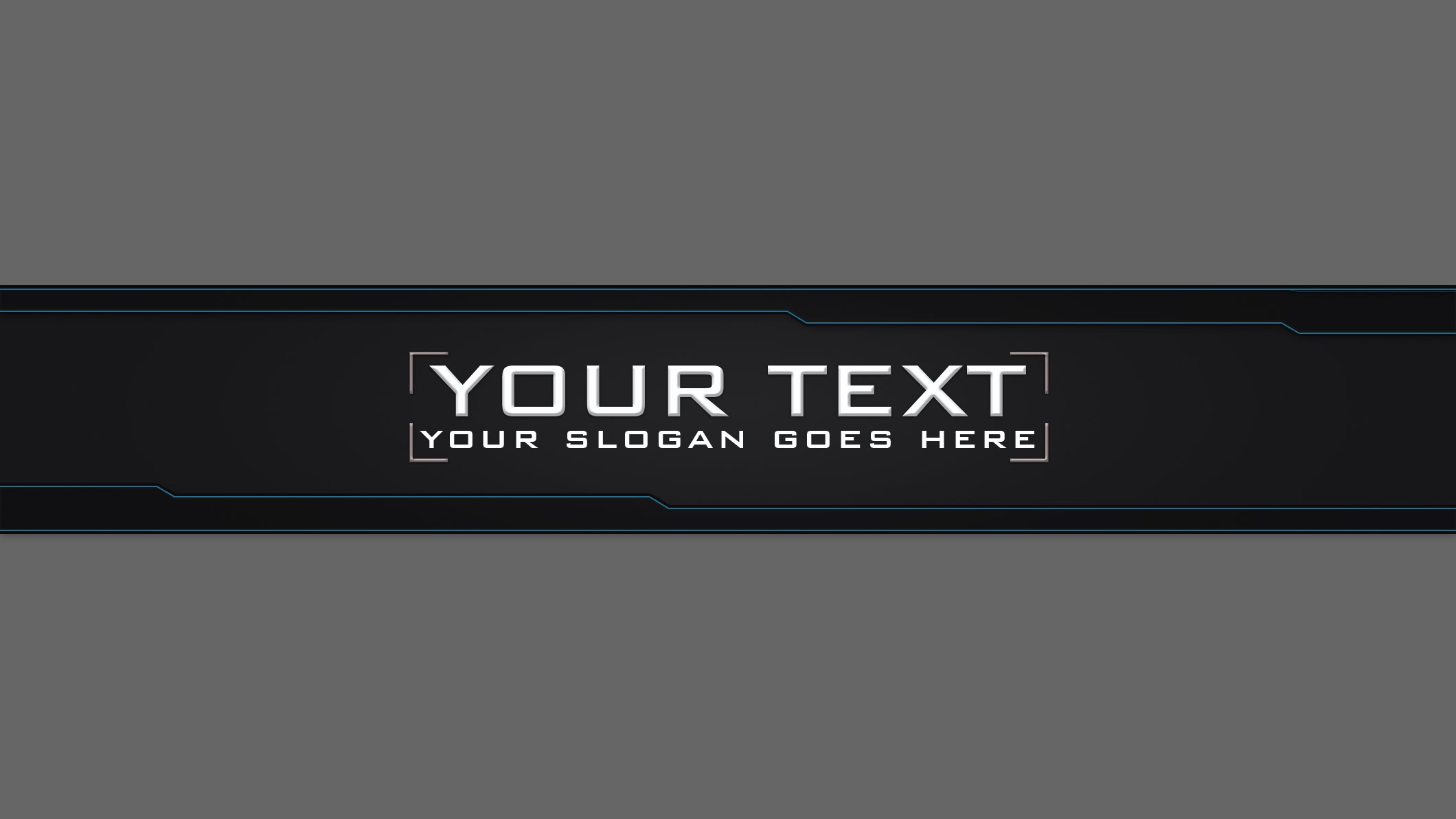размеры, шаблоны и хорошие примеры
1.5 миллиарда пользователей в месяц смотрят видео на Youtube и в среднем тратят на это более 1 часа в день. Компании не могут позволить себе игнорировать эту платформу как источник трафика. Если у вашего бизнеса еще нет канала на Youtube, советуем начать его вести.
С чего начать? Подумайте, о чем вы можете рассказать, как эксперты, какой информацией поделиться. Можно просто делать обучающие видео о вашем продукте или показать, как работает команда.
Оформление Youtube канала не играет такую критичную роль, как обложка бизнес-страницы на Facebook. Видео привлекает в разы больше внимание, чем статичная шапка канала. Но она тоже помогает брендировать канал, передать сообщение пользователям и завоевать подписчиков.
Если у вас уже есть отличная обложка для YouTube — вам стоит время от времени вносить разнообразие и обновлять ее. Как делать это легко и где брать идеи – расскажем в этой статье.
Какой размер у YouTube баннера?
Размеры шапки зависят от платформы.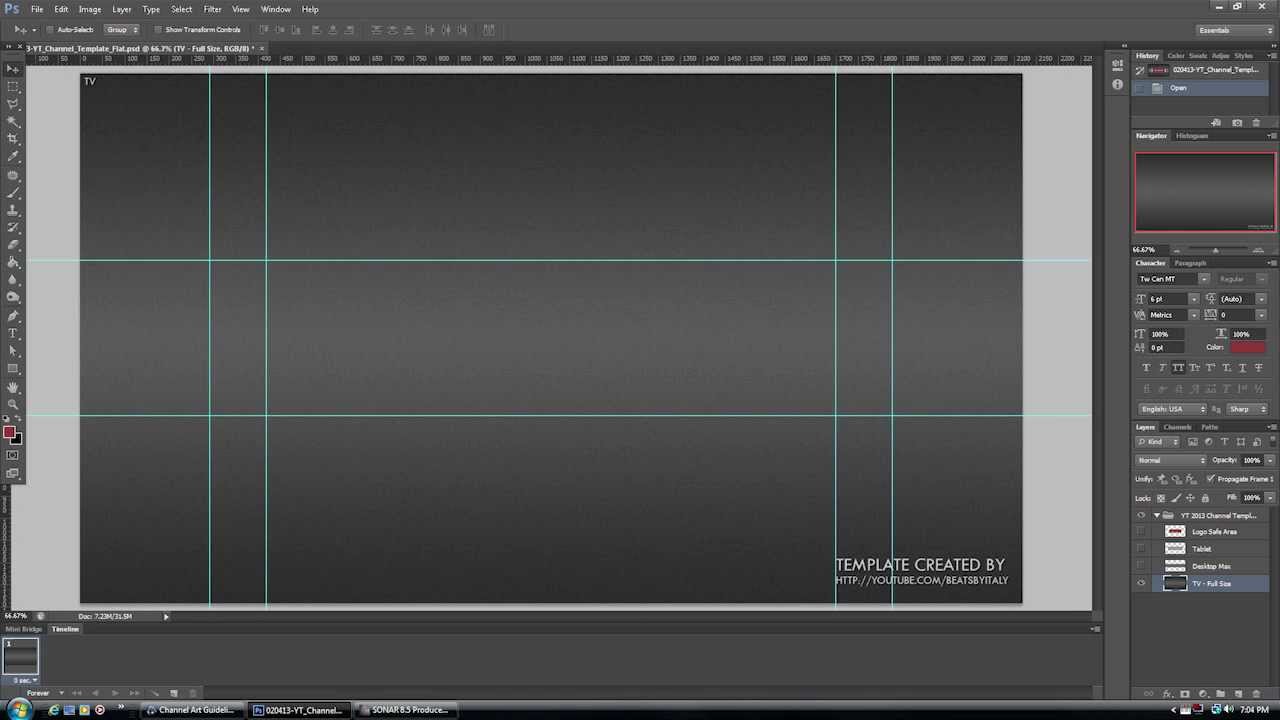 Баннер, который вы видите на мониторе, значительно отличается от того, что вы видите на экране мобильного. Вот небольшой гид:
Баннер, который вы видите на мониторе, значительно отличается от того, что вы видите на экране мобильного. Вот небольшой гид:
Текст должен располагаться в центре баннера, тогда он не будет обрезаться на разных устройствах. Если вы хотите добавить на него логотип — разместите его в этой “безопасной области”. Следуйте рекомендациям от Google:
- Минимальный размер загружаемой картинки: 2560х1440 пикселей
- Размер “безопасной зоны” для размещения текста и лого: 1546х423 пикселей
- Максимальная ширина: 2560 пикселей. Края будут обрезаться на разных устройствах.
- Размер загружаемого файла: макисмум 6 МБ
Что такое хороший YouTube баннер?
Хорошая шапка Youtube канала – это еще один шанс рассказать о вашей компании людям, которые посещают вашу страницу. Поэтому шапка должна быть:
1. Высокого разрешения
2560 x 1440 — это файл большого размера. Некоторые смотрят видео на YouTube по телевизору, так что баннер должен хорошо смотреться и на больших экранах.
2. В стиле бренда
YouTube канал — это возможность продвинуть ваш бренд, но это стоит делать аккуратно. Не лепите на баннер все сразу: лого, слоган, призыв к действию и контактную информацию. Разместите логотип в “безопасной области” чтобы его было видно на всех устройствах. Используйте цвета вашего бренда, шрифты и общий стиль.
3. Релевантная контенту
Увлечься созданием дизайна очень просто, и иногда вы можете забыть основное сообщение. Дизайн баннера должен быть релевантным вашему бренду и контенту, который вы постите.
Как создать баннер для Youtube
Чтобы не создавать дизайн шапки для Youtube с нуля, найдите простой графический редактор с готовыми шаблонами. Для вдохновения вы можете посмотреть коллекцию тематических шаблонов Youtube баннеров от Crello. Чтобы создать баннер, выберите шаблон, добавьте текст и свой логотип.
Crello очень удобный инструмент — вам не нужно подбирать размеры и нервничать по поводу отсутствия идей. Вы можете взять за основу готовый дизайн и изменить его так, как вам будет нужно.
7 примеров отличных Youtube баннеров
Давайте рассмотрим хорошие дизайны шапок YouTube от известных брендов.
- GoPro
Совет: на изображении должны присутствовать объекты, которые олицетворяют ваш бренд. Если сомневаетесь — добавьте изображения с людьми в контексте использования вашего продукта.
2. TripAdvisor B2B
Совет: используйте баннер, чтобы наглядно показать функционал вашего продукта.
3. Tasty
Совет: сделайте ваш баннер ярким, добавьте индивидуальности — так он будет отличаться от других.
4. Airbnb
Совет: если вы не можете выбрать одно изображение — сделайте коллаж. Разместите в “безопасной области” лого вашей компании или одно небольшое сообщение.
5. Lego
Совет: Помните о вашей целевой аудитории. Аудитория Lego — дети, и дизайн разрабатывается специально для того, чтобы привлечь их внимание.
6. BigThink
Совет: почитайте про базовые советы по дизайну. Вы узнаете как правильно комбинировать цвета, объекты и шрифты.
7. LinkedIn
Совет: все должно быть просто. На баннере LinkedIn черно-белая картинка, а логотип является частью текста. Несмотря на отсутствие ярких цветов, баннер вызывает эмоции и запоминается.
Даже если у вас нет возможности заказать баннер у дизайнера, вы можете оформить Youtube канал профессионально. Берите пример с больших брендов, ищите идеи среди готовых шаблонов и пробуйте. Удачи!
Размер шапки для YouTube | Разрешение обложки для канала
С чего начинать работу над YouTube-каналом начинающему видеоблогеру, который грезит миллионами просмотров, славой и серьезными доходами со своего канала? Разумеется, всё это невозможно без уникального и захватывающего контента, который найдет путь к своей аудитории. Однако первым шагом к успеху видеоблогера является оригинальное оформление канала, ведь именно оно сигнализирует потенциальной аудитории: «Эй, вот тут тебя, именно тебя, ждет кое-что интересное!».
Поэтому сегодня поговорим о грамотном оформлении своего видеоканала – каким должен быть размер шапки для «Ютуба», какое оптимальное соотношение сторон и разрешение обложки для канала, как будет меняться изображение шапки при просмотре с разных устройств, как сделать шапку самостоятельно и какие еще визуальные элементы нужно подготовить для оформления своего видеоблога на YouTube.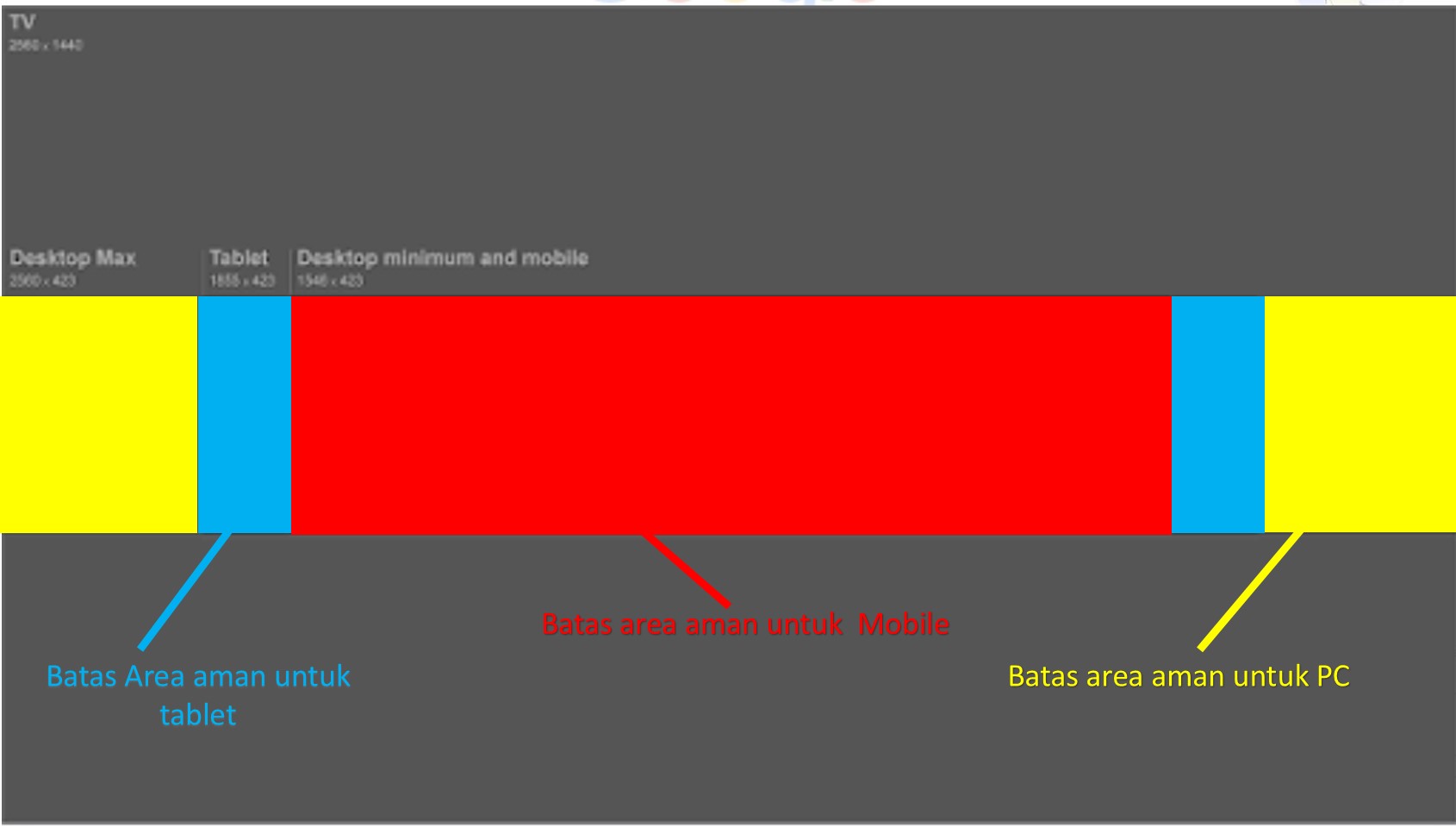
В конце статьи мы ответим на распространенные вопросы начинающих видеоблогеров.
Разрешение шапки на «Ютубе»
Обложку канала называют также фоном, шапкой и баннером. Из-за этого может возникать путаница, так что просто запомните: всё это – разные названия одного и того же изображения, которое презентует ваш видеоблог на YouTube. Итак, обложка – это изображение в верхней части канала и первое, что видит пользователь, когда приходит на канал. Попасть туда пользователь может по прямой ссылке, если вы занимаетесь продвижением своего YouTube-блога, или после просмотра видео, которое рекомендует видеохостинг (если видео заинтересует зрителя, и он перейдет на канал).
Вот почему обложка – такой важный элемент оформления. Она сама по себе – сигнал для пользователя: «Тут показывают что-то интересное», а вдобавок еще и рекламный инструмент, и способ повысить узнаваемость канала. Поэтому на обложке могут быть и картинки, и логотипы, и значки, и призывы к действию, и анонсы, и многое другое.
При этом важно, чтобы изображение соответствовало размерам, которые рекомендует видеохостинг. Слишком маленькую картинку YouTube растянет – и выглядеть это будет, мягко говоря, неэстетично. Слишком «тяжелое» изображение сервис безжалостно ужмет, и качество у итоговой картинки получится так себе. Ну а шапку слишком большого разрешения сервис обрежет так, как захочется ему, – и зачем, спрашивается, вы работали над концепцией обложки, которую YouTube просто пустил под нож?
Элементы шапки
Минимальное разрешение для шапки канала на «Ютубе» – 2048 × 1152 пикселей. Рекомендованный (оптимальный) размер картинки для обложки – 2560 × 1440 пикселей, «вес» – до 6 мегабайт. Оптимальный размер одновременно является и максимально допустимым для шапки канала.
И как это будет выглядеть на разных устройствах?
Понятно, что изображения масштабируются по-разному в зависимости от размера, соотношения сторон и разрешения экрана устройства, с которого пользователь заходит на сайт.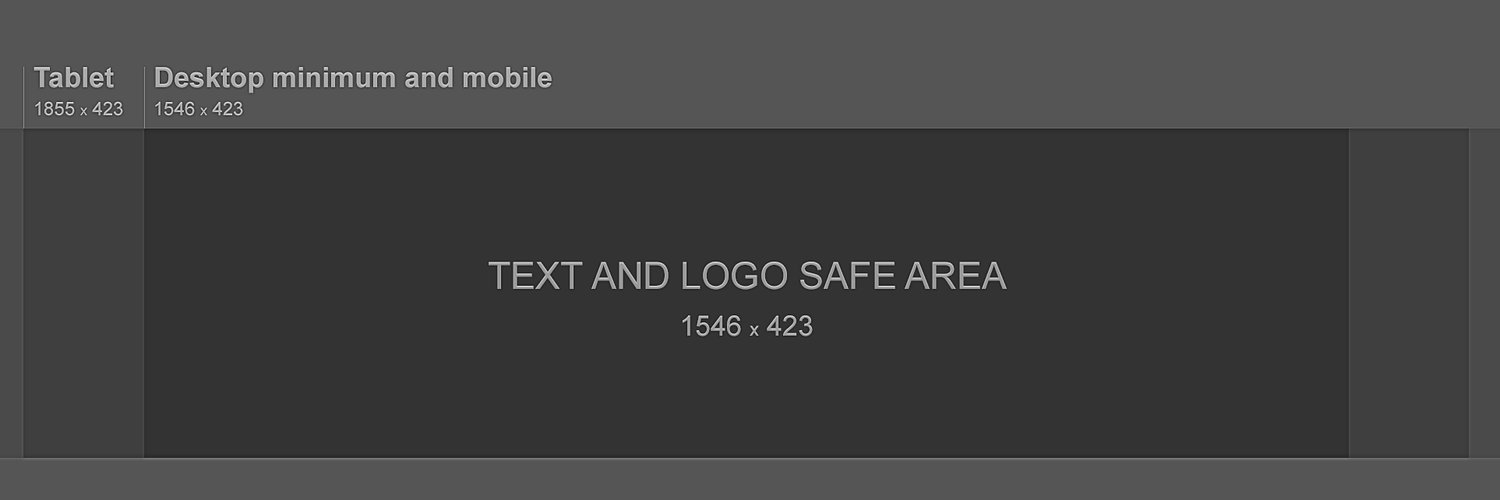 Так, например, на смартфонах шапка канала выглядит как узкий баннер, а с широкоформатного телевизора пользователь увидит фоновое изображение на весь экран. На смартфонах и ПК отображается изображение одинаковой высоты, а вот ширина картинки при просмотре с компьютера оказывается намного больше.
Так, например, на смартфонах шапка канала выглядит как узкий баннер, а с широкоформатного телевизора пользователь увидит фоновое изображение на весь экран. На смартфонах и ПК отображается изображение одинаковой высоты, а вот ширина картинки при просмотре с компьютера оказывается намного больше.
Поэтому при создании изображения нужно учитывать, что шапка не будет одинаково отображаться на устройствах разного типа – на ПК, ноутбуках, планшетах, смартфонах, телевизорах. Можно, конечно, загрузить обложку поменьше, например, 1400 × 1400, но YouTube советует сделать иначе: поставить обложку 2560 × 1440 и запомнить еще одно разрешение – 1546 × 423 пикселей. Это так называемая безопасная зона на обложке, ее центральная часть, которая гарантировано избежит обрезки. В этой зоне можно размещать важные тексты, лого, девиз канала и другие узнаваемые элементы.
Итак, вот все параметры шапки YouTube-канала, о которых вам нужно помнить:
- Минимальное разрешение – 2048 × 1152 пикселей, меньше загрузить технически невозможно.

- Максимальное разрешение обложки, оно же оптимальное, – 2560 × 1440 пикселей.
- «Безопасная» центральная зона для шапки любого размера – 1546 × 423 пикселей.
- Максимальный «вес» шапки канала – 6 Мб.
- Формат изображения – JPG или PNG.
Вы можете использовать изображения других размеров и разрешений. Главное, чтобы размер шапки для канала попадал в диапазон, которые рекомендует YouTube.
Теперь давайте погружаться в тонкости работы над шапкой YouTube-канала.
Какие элементы должна содержать шапка канала на YouTube?
Никаких обязательных элементов нет, всё зависит от задач канала и видов вашей активности. Строго говоря, вся суть шапки – именно в «безопасной» центральной области. Остальное вообще можно заполнить однотонным фоном. Некоторые блогеры дополняют шапку нейтральной картинкой.
Вот общие советы по подготовке обложки:
- До того, как играться со шрифтами, сформулируйте, чем уникален ваш канал, для кого он предназначен, кого заинтересует.
 Это нужно, чтобы на обложке четко и лаконично сформулировать тематику, дать описание канала или просто удачно подобрать «говорящее» фоновое изображение.
Это нужно, чтобы на обложке четко и лаконично сформулировать тематику, дать описание канала или просто удачно подобрать «говорящее» фоновое изображение. - Ориентируясь на область просмотра, расположите ключевые элементы в «безопасной зоне».
- Обложку можно использовать как афишу. Например, давать там расписание выхода видео, анонсировать мероприятия и т.д. Вы можете использовать рамки и указатели, чтобы привлечь внимание зрителей к ключевой информации.
- Обложка может быть минималистичной (только лого, название и, быть может, ссылка на сайт) или содержать короткие описания. Можно добавлять тематические картинки или использовать фото автора, если вы делаете ставку на личный бренд.
- Можно подготовить не одно фоновое изображение, а небольшую коллекцию в одном стиле и менять фоны раз в сезон или перед важными событиями. Это уже вопрос ваших целей, способов коммуникации с аудиторией и желания экспериментировать.
Начинающим блогерам можно посоветовать сначала создать максимально простую, информативную и оригинальную обложку, а по мере развития канала работать над ее дополнением и улучшением.
Как сделать шапку для YouTube-канала?
У YouTube есть галерея готовых обложек, и начинающие видеоблогеры нередко просто выбирают самый красивый с их точки зрения вариант. Однако тем, кто хочет всерьез заниматься развитием канала, желательно создать нечто оригинальное.
Есть два варианта создания шапки для канала:
1. В графических редакторах.
Это хороший вариант, если у вас есть навыки или вы готовы заплатить человеку, который умеет работать с графикой. Изучать возможности редактора, попутно создавая обложку для канала, – не очень удачная идея, если вы делаете серьезную ставку на видеоблогинг.
Вообще, создание обложки с нуля хорошо тем, что не ограничивает вас выбором из готовых шаблонов по определенной тематике, как это происходит в онлайн-сервисах. Для некоторых сфер такие сервисы предлагают хороший выбор обложек. Скажем, владелец канала о путешествиях, искусстве или lifestyle легко найдет здесь десятки подходящих изображений. А вот на игровой канал будет не так просто найти в онлайн-сервисах готовые картинки, которые еще не использовали другие блогеры.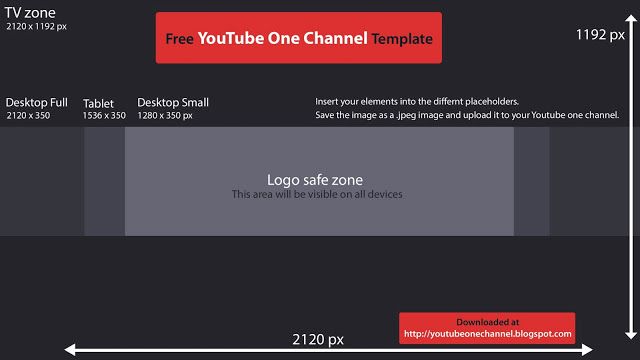 Скорее всего, вам просто предложат уже готовые обои из какой-нибудь популярной игры – «Майнкрафт», Cyberpunk 2077, DoTA и др.
Скорее всего, вам просто предложат уже готовые обои из какой-нибудь популярной игры – «Майнкрафт», Cyberpunk 2077, DoTA и др.
2. В онлайн-сервисах, у которых есть функция создания обложек для YouTube.
Раз нужна обложка, которая одинаково хорошо будет отображаться на разных устройствах и при разном соотношении сторон, имеет смысл воспользоваться шаблонами. Сервисы имеют не такой обширный функционал, как полноценный графический редактор, зато у них минимальный порог вхождения – не нужно обладать специальными навыками, чтобы сделать достойную обложку по шаблону.
Canva
Пожалуй, наиболее известный онлайн-сервис для работы с графикой. Здесь вам предложат и готовые шаблоны для оформления канала, и редактор. В редакторе вы сможете откорректировать шаблон по своему усмотрению, заменить и масштабировать любые элементы, добавить новые, использовать картинки и графику из коллекций сервиса или загружать собственные. Готовый баннер сможете скачать, выбрав желаемый формат файла. Поскольку Canva сохраняет проекты, в будущем вы сможете внести любые изменения или дополнения в обложку.
Поскольку Canva сохраняет проекты, в будущем вы сможете внести любые изменения или дополнения в обложку.
Достоинства
- Обилие шаблонов для создания обложек YouTube.
- Простор для кастомизации.
- Большой выбор инструментов даже в бесплатной версии.
Недостатки
- Небогатый выбор шрифтов.
- Баннеры с некоторыми фоновыми изображениями нельзя скачать в бесплатной версии.
- Нужно проверять, не выходит ли текст за видимую область шаблона, – может оказаться, что обложка не оптимизирована для всех устройств.
Snappa
Тут можно использовать шаблон или создать баннер с нуля, ориентируясь на сетку готового макета как на чистый холст, куда можно добавлять что угодно. Сам процесс работы продуман до мелочей. Например, при выборе фона сервис подсвечивает разметку и «безопасную зону», так что вы сразу видите не просто картинку, а частично собранный макет шапки.
Достоинства
- Множество бесплатных шаблонов.

- Шаблоны и макеты оптимизированы под все устройства.
Недостатки
- Сервис не русифицирован.
- Нет кириллических шрифтов, поэтому сервис подходит лишь для создания канала для англоязычных зрителей. Как вариант, можно платно загрузить шрифты, включая кириллицу.
Fotor
Очень похож по сути и набору инструментов на Canva, но больше заточен под TV.
Достоинства
- Обширный функционал.
- Огромные возможности для кастомизации.
Недостатки
- Сервис больше рассчитан на опытных пользователей, чем на новичков.
Часто задаваемые вопросы
Помимо размера обложки, нужно запомнить, какой размер у аватара профиля – 800 × 800 пикселей. Если вы собираетесь добавлять изображения поверх видео, то их нужно делать в размере 1280 × 720. Кстати, при создании аватарки учтите, что вы будете загружать квадратное изображение, но сервис обрежет края и сделает круг. Так что все важные элементы размещайте поближе к центру аватарки, а лучше вообще не помещайте там ничего важного – мелкие детали всё равно не будут видны.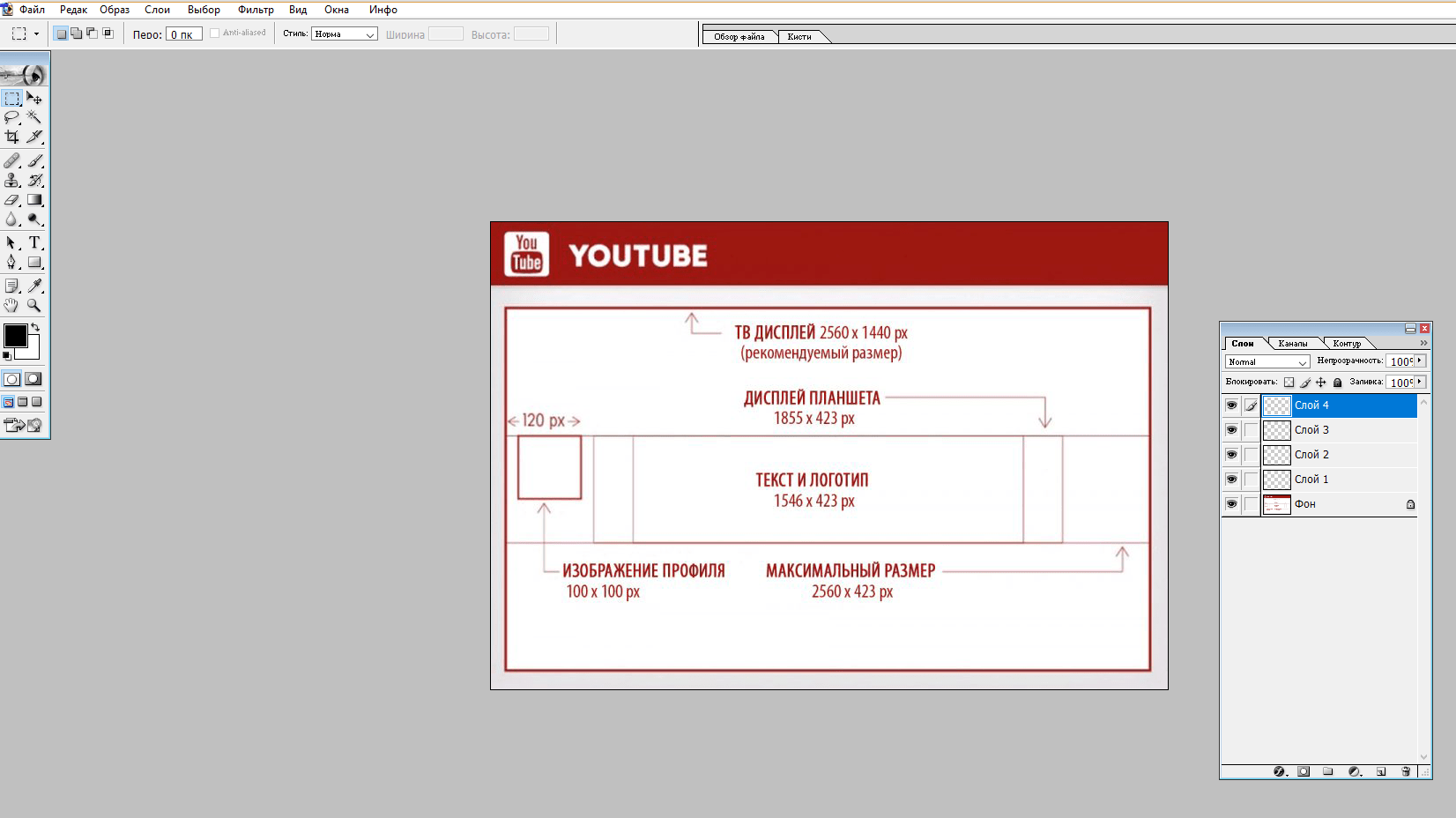
Нужно нажать кнопку Мой канал –> Добавить оформление –> и загрузить картинку с компьютера. Появится окно предварительного просмотра, где можно увидеть, как картинка отобразится при просмотре со смартфона, компьютера и экрана телевизора. Чтобы увидеть, какая часть будет отображаться в превью, нажмите кнопку Кадрировать.
Как и в случае с шапкой канала, аватарку могут называть по-разному: иконкой, изображением профиля и даже логотипом. Последнее определение уж точно некорректное, хотя, конечно, на аватарку можно поставить и лого. Аватар – небольшая картинка, которая будет отображаться под каждым вашим видео и у строки названия канала. Поэтому желательно сделать обложку и аватарку в одном стиле и цветовой гамме. И еще учитывайте, что аватарка будет отображаться в других сервисах Google за пределами видеохостинга.
Вы можете сделать картинку для альбома того же размера, что и у обложки для канала YouTube – 2560 × 1440 пикселей, именно это рекомендует YouTube. Учитывайте, что эта картинка тоже будет выглядеть по-разному, если смотреть на страницу с планшета или со смартфона. Размер 2560 × 1440 явно слишком велик для мобильных устройств. Но тут тоже работает правило «безопасной зоны», которая находится в центре и гарантировано не попадет под обрезку, а размер ее – такой же, как размер «безопасной зоны» в шапке канала. На всякий случай добавим, что максимально допустимый размер обложки альбома – 4098 × 4098 пикселей.
Учитывайте, что эта картинка тоже будет выглядеть по-разному, если смотреть на страницу с планшета или со смартфона. Размер 2560 × 1440 явно слишком велик для мобильных устройств. Но тут тоже работает правило «безопасной зоны», которая находится в центре и гарантировано не попадет под обрезку, а размер ее – такой же, как размер «безопасной зоны» в шапке канала. На всякий случай добавим, что максимально допустимый размер обложки альбома – 4098 × 4098 пикселей.
Есть два пути: либо «скрутить» качество изображения, либо уменьшить разрешение. Второй путь обычно предпочтительнее.
Что ж, это вся информация, которая требуется начинающему блогеру для оформления своего канала на YouTube. Если же вы ищете инструмент для редактирования ваших видео, мы рекомендуем воспользоваться программой Movavi Video Suite. При помощи этой программы вы сможете не только редактировать ваши ролики, но и записывать экран и конвертировать файлы. В редакторе видео доступны фильтры, спецэффекты и инструменты редактирования для создания собственного видеоблога. Желаем вам удачи, терпения и неиссякаемого вдохновения!
Желаем вам удачи, терпения и неиссякаемого вдохновения!
Размеры для ютуба шапки-баннера, аватарки и обложки-превью
Вопрос про размеры для ютуба часто вызывает сложности. Это связано, во-первых, с тем, что нет единого названия этим элементам оформления канала. Шапку называют баннером, фоном, фоновым изображением, аву называют то логотипом, то значком и т.д. И, во-вторых, разработано три вида размеров для графических элементов оформления: минимальный, рекомендуемый и максимальный.
Размер шапки ютуб
Баннер занимает одну треть часть экрана в браузере стационарного компьютера и посетители блога рассматривают шапку в первую очередь.
Конечно, YouTube смотрят на самых разных устройствах, не только на настольных компьютерах. И то, как будет отображаться изображение канала (или баннер), будет меняться в зависимости от устройства.
В браузере стационарного компьютера и на мобильном телефоне шапка отображается в виде узкого горизонтального баннера с соотношением сторон 6,2:1.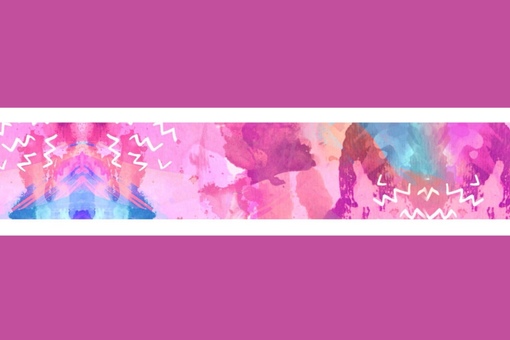
Если зритель смотрит телевизор, это полноэкранное фоновое изображение с соотношением сторон 16:9. Но так как хостинг разрешает загрузить только одно изображение в качестве шапки, то нужно убедиться, что картинка правильно отображается для всех устройств.
Для этого в размеры для ютуба добавили определение «безопасная зона».
Это прямоугольник 1546*423 px. в самом центре. Сюда помещают наиболее важную информацию о канале, которая гарантированно будет видна пользователям, независимо от того, с какого устройства зритель зашел на канал.
Чтобы понять, как размеры шапки изменяются на разных устройствах, загрузим предыдущую картинку на канал. После загрузки вы увидите предварительный просмотр того, как изображение отображается на экране жк-телевизора, на мониторе десктопа и в смартфоне:
Теперь становится понятно, почему так важно сохранять название канала в пределах безопасной зоны 1546 x 423 пикселей. Настольная и мобильная версии выглядят по — разному. Обратите внимание, что изображения на компьютере и на телефоне отображаются с одинаковой высотой, но картинка на десктопе намного шире.
Обратите внимание, что изображения на компьютере и на телефоне отображаются с одинаковой высотой, но картинка на десктопе намного шире.
Рекомендуемые размеры для ютуба
Разрешение, которое YouTube рекомендует в качестве идеального для баннера, составляет 2560 пикселей в ширину и 1440 пикселей в высоту. Готовый фон для шапки ютуба 2560×1440 пикселей можно скачать на нашем сайте.
Минимальная картинка
На практике изображения могут быть не такими точными. Это не страшно – используйте картинки с другими разрешениями, но в диапазоне между минимальным и максимальным границами, установленными хостингом.
Минимальный размер шапки канала на ютубе — не менее 2048 пикселей в ширину и 1152 пикселей в высоту.
Не пытайтесь установить в качестве баннера изображение с низким разрешением, и если вы попытаетесь загрузить картинку, то получите сообщение об ошибке, которое выглядит так:
Максимальный размер баннера
Максимальный размер шапки ютуб не ограничен количеством пикселей, но ограничен объемом файла — до 6 МБ. Это значит, что можно загружать изображения с высоким разрешением.
Это значит, что можно загружать изображения с высоким разрешением.
Хотя большинство камер и даже смартфонов создают файлы JPG, которые намного больше этого. В таких случаях, уменьшайте файл до 6 МБ перед загрузкой. Вес файла делают меньше уменьшив разрешение или увеличив сжатие. Лучше уменьшать разрешение, но, конечно, стремиться к рекомендуемому размеру.
Разрешение у аватарки на YouTube
Аватарка — это небольшая миниатюра, которая отображается рядом с названием канала под вашими видео. Аву ещё называют «иконка» или «изображение профиля». Кроме этого, тот же значок будет использоваться во всех сервисах Google, включая почтовый ящик.
Лучший размер аватарки для ютуба – 800px * 800px, но обратите внимание, что это квадрат, который при загрузке обрежется под круг.
Поэтому старайтесь не располагать важные элементы авы по краям квадрата – детали будут скрыты.
Готовые к установке шаблоны аватарок для ютуба в стандартном разрешении 800 х 800 пикселей скачивайте на нашем сайте.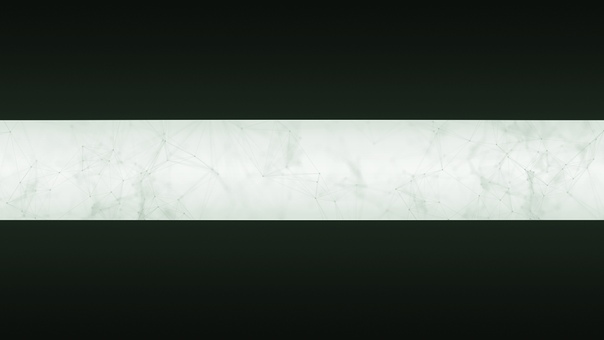
При создании значка следуйте этим пяти рекомендациям:
- Упрощайте картинку. Аватарка маленькая, а при просмотре на мобильном устройстве будет ещё меньше. Поэтому это не место для мелких деталей. Даже если ава предполагает текст, постарайтесь сократить надпись, например, взять только одну первую букву.
- Делайте значок в соответствии с вашим брендом. В этом случае автор блога будет более узнаваем, и канал станет проще найти.
- Делайте аватарку с учетом аудитории. Здесь ответьте себе на вопрос: какое изображение больше понравится вашим зрителям на YouTube.
- Обратите внимание на цвет фона. Среди блогеров распространен логотип, расположенный на белом фоне, который загружают в качестве аватарки. Не используйте белый фон, который сливается с фоном экрана. Посмотрите на эти две картинки – первая обращает на себя внимание за счет цветного фона:
- Делайте значок в одном стиле с шапкой. Когда будете создавать миниатюру, не забывайте, что аватарка и шапка отображаются рядом друг с другом. Каждая картинка — элемент оформления вашего канала. Цвета, тон и эмоциональные элементы (такие, как юмор) дополняют друг друга.
Размеры превью
Заставки preview template – это миниатюры, которые представляют видео. Превью по-другому называют обложка. В русскоязычном интерфейсе превьюшки называют значок для видео ютуб для названия ролика.
Значки дают зрителям подсказку, чего ожидать от видео, прежде чем нажать на просмотр. Если вы не загрузите превью для видео, то изображение будет взято из случайного кадра вашего ролика. Ни в коем случае этого не допускайте! Превью нужно создать отдельно, сделать обложку яркой, ведь люди ищут на хостинге ролики в тысяче похожих клипов.
Чтобы миниатюра работала на 100%, делайте обложки для канала youtube правильного формата.
Идеальное разрешение обложки youtube канала:
- Разрешение: 1280 × 720 (при минимальной ширине 640 пикселей).
- Соотношение сторон: 16: 9.
- Максимальный размер превью для YouTube составляет 2 МБ.
- Допустимые форматы изображений: JPG, GIF и PNG.
Обратите внимание: скачать обложку видео youtube стандартного формата можно в разделе «шаблоны».
Как добавить обложку на видео
Превью можно добавить как при загрузке видео, так и позже, к уже добавленному и опубликованному ролику. Когда вы загружаете файл, хостинг автоматически создает для три варианта заставок.
Значки выбираются случайным образом из ролика и отображаются внизу страницы загрузки:
Автоматически сгенерированные значки не отражают содержание видео, поэтому нажмите на кнопку «Загрузить значок» и добавьте заранее созданную заставку.
Пять правил кликабельного превью:
- Привлекайте внимание текстовыми оверлеями. Добавление текста привлечёт зрителей и даст представление о чем будет видео. Это полезно, если вы хотите добавить больше контекста, чем в заголовке.
- Изображение на заставке должно быть релевантным ролику. Никто не любит кликбейт. Превью должно быть приманкой, а не обманкой!
- Добавьте аватарку. Разместив значок или логотип на обложку видео, вы повысите шансы на то, что зрители запомнят название вашего бренда или канала. Это не только пригодится, когда зрители захотят найти автора на YouTube. Но, также, поможет вам сгенерировать сарафанное радио, если зрители расскажут о канале друзьям.
- Не нагромождайте. Превью маленькие, поэтому следите за тем, чтобы на картинке оставалось свободное пространство. Куча-мала на обложке скорее отобьёт желание смотреть ролик.
- Интригуйте зрителей. Задача заставки – побудить людей посмотреть видео. Если вам удастся с помощью обложки разжечь любопытство в зрителях, то, они нажмут на просмотр ролика.
На этом закончим обзор про размеры для ютуба для картинок и фото, пишите вопросы в комментариях.
Оформление канала на YouTube: шапка, лого, значок
Как оформить свой канал на YouTube? Какие арт-материалы нужны для старта? Какого размера картинки нужны для шапки, логотипа и миниатюр? Обо всем этом поговорим в данной статье.
Шапка канала
Изначально, когда вы создали канал, у вас не будет шапки как таковой. Будет только предложение “настроить вид канала”.
Дальше переходим в брендинг канала и можем приступать к загрузке шапки.
Но не стоит загружать первый попавшийся скрин.
У шапки есть своя особенность: на разных разрешениях будет показываться разная ее часть. Для телевизора это будет большая картинка, для десктопного компьютера шапка серьезно подрежется, а на смартфоне зритель увидит лишь маленькую долю всего баннера.
В идеале у картинки должно быть разрешение 2560 x 1440 пикселей. При таком разрешении канал будет хорошо представлен абсолютно на всех устройствах.
Ключевой момент, который нужно учесть – нужно довести превью до нормального вида на смартфоне.
Во-первых, экран мобильника самый маленький. Если шапка нормально выглядит на нем, то она нормально выглядит везде.
Во-вторых, мобильник – это 70% просмотров на ютубе. Следовательно, смартфон приоритет номер один. Дописываю статью на эту тему.
После загрузки шапки на ютуб вы сможете увидеть, как она выглядит на телевизоре (весь размер шапки), ПК (горизонтальная линия) и на смартфоне (прямоугольник с надписью Mobile).
Все основное помещаем в этом маленький промежуток для смартфона.
Последний вопрос по теме. А какие в принципе задачи у шапки канала?
Задача у баннера канала лишь одна – ознакомительная. Первое, на что человек обращает внимание – это шапка. Так что на ней должно находиться то, чем вы хотите поделиться:
1) Формат/форматы контента
2) Персонажи/предметы, ассоциирующиеся с каналом.
3) УТП
4) Грядущий громкий релиз
5) Время регулярных публикаций
Лого
По моему мнению логотип в оформлении ютуб канала важнее шапки. Аватарка канала представляет собой круглый значок, который показывается во всех выдачах вместе с видеороликами. В том числе и в поиске, и в рекомендациях.
Требования к логотипу:
- Размер: 800 x 800 пикселей
- При сжатии до размера 98 x 98 пикселей изображение должно по-прежнему хорошо различаться
- GIF изображение запрещено использовать
- Логотип должен быть максимально простым, не загроможденным
Различие шапки канала и логотипа в том, что шапку можно менять хоть каждый день, а логотип лучше вовсе никогда не трогать
Основная задача логотипа – запомниться зрителю, чтобы в следующий раз у него была ассоциация с вашим каналом. Так что чем логичнее и лаконичнее лого, тем лучше.
Миниатюра / значок видео
Я уже писал довольно подробный гайд по работе с превью. Но кратко остановлюсь на основных характеристиках, чтобы для удобства все было в одном месте:
- Разрешение: 1920 x 1080
- Максимальный размер: 2 мегабайта
- Формат рекомендую JPEG или PNG.
Визуал – это довольно идивидуальный вопрос. Каналы для бизнеса сильнее остальных нуждаются в корректном дизайне – в их случае нужно оглядываться на бренд компании как на шапке канала, так и на превью отдельных видео, отражать месседж компании и т.д.. Но в то же время Логотип и Шапка для многих развлекательных каналов – дело 5 минут.
P.S. При желании можете делегировать оформление канала. Наш штатный дизайнер может помочь сделать все красиво и без косяков. С ним вы можете обговорить ваши цветовые/эстетические предпочтения, визуальную стратегию канала и договориться об условиях дальнейшего сотрудничества. Можете писать нам на почту или прямо в Телеграм @Defkeeper.
Если будут какие-то вопросы по оформлению, не стесняйтесь спрашивать в комментариях. Мы обязательно поможем 🙂
пошаговая инструкция и обзор лучших инструментов
Профиль канала на YouTube устроен таким образом, что первое, на что обращает внимание пользователь – это шапка аккаунта. В ней, как правило, отображено фоновое изображение, в котором проиллюстрирована вся суть канала. Если пользователь находит видеоролик посредством рекомендательной системы, то в первую очередь он посмотрит его, а в случае заинтересованности пойдет дальше – начнет исследовать канал автора.
В таком контексте шапка профиля играет большую роль – от ее визуализации зависит то, будет ли пользователь смотреть другие ролики или нет. На этом, конечно, ее преимущества не заканчиваются. Она также может использоваться как инструмент для повышения узнаваемости бренда/личности, рекламы, объявления акций, конкурсов и так далее. В общем, обложка – это корень канала, который должен быть сделан со вкусом.
На что стоит обращать внимание при создании шапки, какие для этого есть инструменты и как сделать обложку канала с нуля – поговорим об этом в сегодняшней статье.
Требования к фоновому изображениюКак и любая социальная сеть, YouTube устанавливает ограничения на фоновое изображение канала. Это вовсе не означает, что вы не сможете добавить изображение иного формата (минимальный размер 1024 x 576 пикселей), но в таком случае картинка будет изменена до нужных размеров, а значит, она либо обрежется, либо расширится. Поэтому важно устанавливать именно то разрешение, которое предусмотрено сервисом.
Что на этот счет говорит нам Ютюб:
- Требуемый размер обложки: 2560 x 1440 пикселей, пропорции 16:9.
- Минимальный размер: 1024 x 576 пикселей. Если изображение будет меньше, то загрузить его не получится.
- Минимальный размер «безопасной области», отображаемой на любых устройствах: 1546 x 423 пикселей (мобильные устройства).
- Максимальная ширина с полным отображением «безопасной области»: 2560 x 423 пикселей (десктоп).
- Максимальный размер файла: 6 Мб.
Обращаю внимание на то, что шапка профиля будет отображаться на компьютере, телевизоре и телефоне немного по-разному. Чтобы все правильно настроить, можно предварительно посмотреть, как она будет выглядеть на разных устройствах. Сделать это можно через редактор баннера на YouTube. Если вы еще не знаете, как происходит загрузка шапки, посмотрим заодно и это.
- Открываем свой канал на Ютюбе и выбираем «Настроить вид канала».
- Переходим в подраздел «Брендинг» и напротив «Изображение баннера» выбираем «Загрузить».
- Для примера добавим обычное изображение с некоторым текстом, в результате чего перед нами отобразится специальное окно, в котором есть 3 зоны: для телевизора, компьютера и для всех устройств.
Несомненно, важным аспектом в разработке обложки является идея. Можно найти много референсов и сделать работу похожей, но без идеи даже такой подход может не проявить нужного результата.
Первое, на что стоит обратить внимание, – это тематика канала. Необходимо четко обозначить ее и рассказать, что уникального есть на канале. Если же вы блогер, то на обложке лучше всего изобразить себя в наилучшем образе. Если же речь идет о компании, то это может быть логотип и инфографика, рассказывающая о деятельности бизнеса.
Помимо всего прочего, мы также можем разместить в шапке:
- Расписание видеороликов. Это довольно распространенный способ рассказать подписчикам, по каким дням будут выходить ролики. Например, можно указать, что каждый понедельник загружается новое видео – тогда пользователи будут непременно ждать этого дня.
- Анонс мероприятий. Если вы блогер, и у вас назначена встреча с подписчиками или какое-либо выступление – хороший способ сообщить об этом в обложке.
- Упоминания в СМИ и прочие награды. Если вы пришли на Ютюб с большим бэкграундом за спиной, непременно расскажите об этом. Например, если ваш канал связан со спортом, то расскажите о своих достижениях – это несомненно сделает вас ближе к своим подписчикам.
- Ссылки на социальные сети. Можно лаконично добавить информацию о своих социальных сетях, однако делать это совсем не обязательно, так как на канале есть отдельный блок с кликабельными ссылками.
- Призыв к действию. Вот тут мы можем упомянуть свои социальные сети и, например, направить стрелочку на то место, где есть ссылки на них.
Пожалуй, самое важное – это соблюдать единый стиль. Он должен четко соответствовать тому стилю, который используется в видеороликах и на аватаре. Если у вас есть фирменный стиль, то не забывайте и о нем, чтобы увеличить узнаваемость бренда.
Примеры баннеров от брендов и блогеровПрежде чем переходить к оформлению канала на YouTube, рекомендую посмотреть на референсы, в качестве которых могут выступать различные каналы блогеров. Рассмотрим для примера некоторые из них.
- Канал вДудь. Довольно минималистичный дизайн – здесь мы видим только логотип канала и арт «ведущего». Аватар канала выполнен в точно таком же стиле. На примере этого канала вы можете создать что-то похожее: если у вас канал о еде, то можно разместить по центру логотип и воссоздать фон с едой. Такие баннеры создаются довольно быстро, но, несмотря на это, в них можно легко продемонстрировать свой логотип и бренд.
- Канал АФОНЯ TV. Здесь мы сразу видим, что канал посвящен популярной личности. Таких решений можно встретить довольно много: указывается информация о канале, прикрепляется фотография человека и дается некое представление об общей концепции.
- Канал Varlamov. В данном случае мы видим пример хорошо проработанной композиции. Общая картина была воссоздана из склейки всевозможных изображений, хорошо гармонирующих между собой. Такую обложку создать довольно сложно, если вы не владеете графическими программами и основами дизайна.
Это была лишь малая часть возможных решений, которые используются на Ютюбе. На их основе вы можете создать собственные уникальные баннеры. О том, в каких программах это можно сделать, поговорим далее.
Где можно создать баннер для YoutubeДля этого подойдет практически любой графический редактор, даже Paint, но в нем вам вряд ли удастся создать что-то уникальное и стильное. Поэтому рекомендую остановиться на таких программах, как:
- Adobe Photoshop, GIMP, Pixlr – потребуются некоторые навыки, но с помощью данных программ можно воссоздать любой баннер, который вы хотите.
- Canva, Snappa и так далее – специальные сервисы для создания графических изображений, в которых можно сделать шапку для Ютюба. Функционал в них ограничен, однако можно воспользоваться различными шаблонами – такой способ подойдет, если вы новичок и не знаете основ дизайна.
Рассматривать, как работать в профессиональных графических редакторах, мы не будем, так как это тема для отдельной статьи, а вот посмотреть алгоритм работы в онлайн-инструментах – запросто.
Как создать обложку канала онлайнОнлайн-сервисов для разработки собственного баннера довольно много, но ни один из них не сможет сравниться с полноценными графическими редакторами. Несмотря на это, можно быстро создать красивую шапку с помощью готовых шаблонов. Только будьте готовы к тому, что подобные обложки вы можете встретить и на других Ютюб-каналах.
Также стоит обратить внимание и на доступность сервисов – чаще всего они предоставляют полный доступ к функционалу только тем пользователям, которые приобрели премиум-аккаунт. Но даже с урезанными опциями можно сделать что-то креативное. Давайте рассмотрим, как это работает в бесплатных сервисах Canva и Fotor.
CanvaДля работы на сервисе от нас потребуется лишь создать новый аккаунт. Перейдем для этого на официальный сайт и пройдем несложную регистрацию. Затем переходим к основной инструкции:
- После того как мы зарегистрируемся, перед нами отобразится личный кабинет. В верхней правой части выбираем «Создать дизайн» и вводим запрос «YouTube». Затем нажимаем «Оформление канала YouTube».
- В левой части страницы вы можете выбрать подходящий для себя шаблон и отредактировать на нем возможные элементы. Для этого нажмите на картинку и используйте функции, доступные в верхнем меню: эффекты, фильтры, обрезку и так далее. Как только редактирование для шапки будет завершено, можете загрузить ее с помощью кнопки «Скачать».
Готово! Теперь вы можете разместить свою первую шапку на Youtube. А мы пока перейдем к следующему инструменту.
FotorFotor – еще один бесплатный сервис, аналогичный предыдущему. Для работы в нем потребуется зарегистрировать аккаунт, после чего откроется доступ к различным шаблонам. Сервис предоставляет огромное количество всевозможных решений, но большинство из них доступно только для Pro-аккаунтов.
Для создания бесплатной обложки можно пойти следующим путем:
- На главной странице выбираем любой из предложенных вариантов с названием «Youtube Channel Art».
- Следующим шагом в левом меню выбираем подходящий шаблон. Обратите внимание на иконку, расположенную в правом верхнем углу миниатюры. Она символизирует о том, что шаблон доступен только для Pro-аккаунтов. На бесплатных шаблонах данный лейбл отсутствует.
- Так же, как и в Canva, мы можем отредактировать шаблон, кликнув по одному из его элементов. Как только редактирование будет завершено, можно сохранить картинку – для этого достаточно кликнуть по кнопке «Export» в верхней части окна.
Это были два популярных онлайн-сервиса для создания шаблонных обложек. Помимо этого, есть еще один способ сделать шапку для Ютюба без использования графического редактора – Google Презентации. Да, мы можем использовать сервис и для таких целей.
Создаем обложку с нуля с помощью «Google Презентаций»Google Презентации – это лишь один из онлайн-примеров. Если у вас установлено на компьютере ПО для создания презентаций, то можете воспользоваться и им. А я рассмотрю, как создать обложку с помощью Гугла.
- Первое, что нам потребуется, – это аккаунт Google. Если у вас его еще нет, то пройдите несложную регистрацию на официальном сайте. Если аккаунт уже есть, тогда сразу переходим к Презентациям. Для начала создадим «Пустой файл».
- В отобразившемся окне открываем меню через кнопку «Файл» и выбираем «Настройки страницы».
- Далее выбираем размер «Другой», указываем формат «Пиксели» и прописываем разрешение 2560 x 1440.
- Для удобства добавим специальную картинку, на которой расписаны все разрешения для Ютюб-шапки. Вы можете скачать ее отсюда. Чтобы добавить фоновое изображение в Google Презентации, нажимаем на «Фон» и загружаем картинку через «Выбрать изображение».
- Теперь переходим к добавлению основного изображения. Cделать это можно через меню программы – в верхней части нажимаем на кнопку в виде картины и выбираем опцию «Найти в Интернете». После этого в правой части перед нами отобразится список возможных фотографий по личному запросу. Например, вводим «Природа» и вставляем одно из изображений в проект. Важное замечание: все эти картинки берутся из разных источников, поэтому они могут быть запрещены для личного использования. Альтернативой этому лучше воспользоваться бесплатным сервисом Unsplash, где размещены миллионы фотографий для свободного использования.
- В результате добавленное изображение перекроет ранее созданную разметку. Чтобы это исправить, достаточно добавить прозрачности к снимку. Для этого открываем «Формат» и выбираем «Параметры форматирования». В правой части заходим в подраздел «Коррекция» и регулируем ползунок «Прозрачность»
- Теперь размещаем нужные элементы в свободной для нас области. Для этого воспользуемся специальными опциями в верхнем меню.
- Осталось удалить фон, который мы добавили для разметки. Для этого нажимаем на пункт «Фон» и выбираем «Восстановить исходный фон».
- Также возвращаемся в «Формат» -> «Параметры форматирования» и полностью убираем прозрачность.
- Загружаем созданную обложку. Выбираем для этого «Файл» -> «Скачать» и указываем нужный формат: PNG или JPG.
- Теперь мы можем использовать созданный баннер на своем канале.
Создать обложку в Google Презентациях реально, и у вас это может получиться гораздо лучше и креативнее, чем у меня. Единственный минус – это неудобное перемещение элементов в рабочей области. В Фотошопе работать будет все же удобнее.
ЗаключениеВ сегодняшней статье мы поговорили о том, как правильно подойти к реализации шапки для Youtube-канала, а также рассмотрели несколько примеров создания готовой обложки. Для наилучшего результата, конечно же, потребуется освоить графические редакторы либо нанять квалифицированного специалиста. Если вы только начинаете изучать YouTube, то подойдут и шаблонные решения – со временем вы так или иначе натренируетесь и сможете делать работы на высочайшем уровне.
Спасибо за внимание!
Как сделать баннер для ютуб канала?
Перед тем, как сделать баннер для Ютуба, нужно понять, что всевозможная графика (миниатюры, иконки или водяные знаки) помогут лучше понять, что думают зрители по поводу вашего видеоблога. Если графическое оформление роликов не будет сочетаться, то это может вызвать неоднозначную реакцию у аудитории. В то же время, если все элементы будут работать сообща, то с их помощью можно будет задавать тон и атмосферу собственного канала. Зрители поверят, что вы всерьез относитесь к своей деятельности, и будут чаще обращаться к вашему источнику информации.
Баннеры и миниатюры – два наиболее важных элемента в оформлении канала. Сегодня я хочу рассказать вам о том, как лучше всего с ними работать, а также предложу несколько сайтов и инструментов, при помощи которых можно бесплатно создавать баннеры и миниатюры.
Баннер – это шапка всей страницы, которая находится в самом верху. Размер баннера ютуб должен быть не менее 2560 на 1440 px, хотя его и не всегда будет видно полностью. Как на настольных ПК, так и на мобильных устройствах будет видна лишь “безопасная область” размером 1546 на 423 px. При просмотре на экране телевизора зритель увидит весь баннер полностью. YouTube поддерживает формат PNG, но если вам не удается нормально загрузить файл, попробуйте изменить формат на JPEG.
Баннеры для YouTube принципиально важны для того, чтобы канал стал успешным. Если у вас все еще нет баннера, это создает впечатление, что ваш канал не так уж и важен. Даже самый простенький баннер продемонстрирует зрителям, что вы действительно серьезно относитесь к своему каналу.
Самые лучшие баннеры должны отражать опыт, который зрители могут приобрести, просматривая ваш канал. В баннере комедийного канала лучше использовать пестрые цвета, в то время как баннер игрового канала лучше оформлять в темных тонах, подобных тем, которые используются в большинстве игр.
Перед тем, как сделать баннер для канала YouTube, нужно понять, что это один из важнейших шагов, который позволит вам задать собственный стиль. Именно баннер позволит профессиональному визажисту, например, выделиться в толпе любителей.
Кроме этого баннер можно персонализировать, если включить в него ваш логотип или же фотографию.
Новички часто игнорируют необходимость использовать правильные миниатюры для видеороликов. Youtube самостоятельно подбирает миниатюры для загружаемых авторами видео, но они не всегда подходят.
Кроме этого вам предоставляется возможность самостоятельно выбрать кадр из ролика, использовать свою собственную миниатюру, и даже нанести на нее заголовок.
Когда используешь собственные картинки, можно быть уверенным, что все видеоролики в галерее будут выглядеть согласованно. Это поможет зрителям быстро находить ваши видеоролики в поиске по Youtube.
Как сделать баннер для YouTube? Вот несколько советов. Заголовок миниатюры также поможет быстрее ориентироваться в том, о чем то или иное видео. Еще одно преимущество использования заголовков заключается в том, что они привлекают внимание.
При создании собственных миниатюр всегда помните, что в Youtube они выводятся в небольшом размере, и не всегда на них будет видно все, что вам хочется.
Никогда не используете миниатюры, которые вообще никак не связаны с темой ваших видеороликов. Не стоит использовать миниатюру с милым котенком для видеоролика, в котором нет ни слова о котятах, так как это вводит зрителей в заблуждение. Таким образом, вы привлечете внимание большого количества пользователей, которые хотят увидеть котят, и сильно разозлите их этим.
В интернете много сервисов, с помощью которых можно редактировать изображения, а затем использовать их как шаблон для баннеров в Youtube. Эти же инструменты можно применять для создания миниатюр. Два самых популярных и при этом бесплатных редактора: PicMonkey.com и Canva.com:
Где сделать баннер для Ютуба? В Canva есть много шаблонов, которые можно использовать в качестве основы для собственных баннеров для Youtube. А также множество стоковых изображений, которые можно комбинировать для стилизации собственного канала. Редактировать картинки в Canva можно бесплатно, но здесь также предусмотрены платные функции, каждая из которых обойдется вам в $1. Canva доступен в десктопной версии и в виде приложения для iPad:
PicMonkey позволяет импортировать картинки с ПК или из социальных сетей, редактировать их, а затем использовать в шаблонах для собственных Youtube-баннеров. PicMonkey – бесплатный инструмент, но для доступа к расширенному функционалу придется оформить подписку ($4.99 в месяц).
подробный гайд по оформлению шапки YouTube
Перед тем, как создать баннеры для ютуба 2560 х 1440, советуем вам пройтись по каналам ваших конкурентов и взять на заметку их стилистические приемы. Разберем несколько примеров оформления и как их можно применить к вашей тематике.
Минимализм
Минималистичные шаблоны подходят для каналов, которые ведут несколько авторов, или для фирменных аккаунтов. Можно сделать акцент на элементах, вокруг которых построен бренд канала. Например, использовать фирменный цвет, как Тинькофф или МТС, или подчеркнуть знаменитый логотип или брендовое имя, как Vogue.
Минималистичное оформление для fashion видеоблога с акцентом на цвет и шрифт
Если вы ведете личный блог, но придерживаетесь лаконичного стиля, выберите нейтральные тона и обыграйте свое имя или название канала при помощи оригинального шрифта. Такой подход часто используют влогеры в стиле lifestyle. Блогеры этой тематики рассказывают в видеороликах о своей жизни, поэтому фактически их видео не привязано к одной теме.
Пример баннера для влогового аккаунта
Фотография
Если вы строите бренд, основанный на вашем имени, будет логично создать баннер для ютуба с личной фотографией. Этот прием можно использовать для любой тематики, будь вы фотограф, музыкант или просто записываете видео в стиле «реакция». В этом случае будьте осторожны при центрировании фотографии, так как при неправильном расположении десктопная версия YouTube может неправильно кадрировать снимок. Вы же не хотите оказаться на собственном канале без головы?
Использование личной фотографии для шапки кулинарного блога
Паттерн
Чтобы создать обложку для ютуба детского канала, можно использовать красочные паттерны или повторяющиеся узоры. Яркий фон лучше всего отвечает аудитории таких аккаунтов, особенно если использовать тематический повторяющийся объект, к примеру, всем известную Hello Kitty.
Детский образовательный канал с использованием дудлов и паттерна
Впрочем, для использования таких обоев нет ограничений на тематику. Вы можете сделать фон из «дудлов» даже для кулинарного блога. Образовательный и геймерский каналы могут использовать паттерн из геометрических фигур.
Пример баннера игрового канала с использованием паттерна и фоновой картинки
Коллаж
Этот вариант – слегка расширенный пункт с фотографиями. В данном случае можно сделать из нескольких фото одно, совместив снимки, подходящие по тематике создаваемых вами роликов. Такое решение подходит к абсолютно любой теме.
Оформление музыкального канала в виде коллажа
7 самых крутых баннеров YouTube, которые мы когда-либо видели
Когда кто-то присылает мне действительно отличное видео YouTube, я всегда хочу знать, кто за ним стоит. Было ли это рекламное агентство? Малый или средний бизнес? Технологическая компания B2B? Независимо от того, кто это был, если я впечатлен, я хочу видеть больше от создателя контента.
Итак, как только видео готово, я нажимаю ссылку, чтобы посетить их профили.
И оттуда, если бренд действительно на высоте, я увижу оформление его канала — горизонтальный баннер, отображаемый в верхней части канала YouTube пользователя, который, надеюсь, демонстрирует сочетание хорошего дизайна и присутствия бренда. .
Но как они это делают?
Мы все видели дизайнерские работы, которые нас вдохновляют, но у нас может быть дурная привычка не заходить дальше этого. Что делает такие сильные баннеры YouTube такими замечательными? И как вы можете создать свои собственные великолепные произведения искусства? Чтобы ответить на эти вопросы, мы нашли три отличных ресурса для шаблонов баннеров YouTube, а также семь креативных баннеров каналов — как старых, так и новых — которые вдохновляют нас как маркетологов.
Что делает хороший баннер YouTube?
Ответные размеры
Баннер канала YouTube может принимать разные размеры в зависимости от того, на какой платформе он отображается.Например, баннер может иметь разные размеры при просмотре на телевизоре, настольном компьютере или мобильном устройстве.
Google предлагает размеры баннера YouTube:
- Рекомендуемый: 2560 x 1440 пикселей
- Минимум для загрузки: 2048 x 1152 пикселей
- Минимальная «безопасная область», где гарантируется, что текст и логотипы не будут обрезаны: 1546 x 423 пикселей
- Максимальная ширина: 2560 x 423 пикселей
- Размер файла: 4 МБ или меньше
Рекомендуемое разрешение кажется чрезмерно большим размером файла.Но подумайте о том, как баннеры YouTube будут отображаться на 30-дюймовом телевизоре Smart TV или выше. С ростом числа возможностей для просмотра видео YouTube таким образом вы захотите убедиться, что изображение вашего канала достаточно велико для отображения с качеством на более крупном экраны.
Вот полезное визуальное представление этих размеров:
Источник: GoogleСбалансированная конструкция
Обратите внимание на «безопасную зону», о которой мы говорили в первом разделе. Ваш баннер — это, по сути, самая большая возможность для брендинга, когда люди заходят на ваш канал, поэтому вам нужно убедиться, что ваш логотип и вспомогательный текст хорошо представлены в оформлении канала.Вот почему, возможно, лучше всего разместить название вашей компании и логотип в этом центральном пространстве — это предотвратит путаницу у зрителей, если название компании, стоящей за учетной записью YouTube, случайно будет вырезано.
Если вы не знаете, как полностью заполнить кадр 2560 x 1440, компания по производству видео MiniMatters предлагает «строить изображение от середины до середины», помещая наиболее важные ресурсы в центр и переходить от там.
Наконец, что касается того, что разместить на вашем баннере, мы следуем нескольким основным правилам:
- Используйте изображение с высоким разрешением.Пиксельный или размытый баннер не означает, что вам нужно следить за высококачественным видео.
- Держите его под маркой. Хотя оформление вашего канала не обязательно должно быть точной копией вашего логотипа или слогана, оно должно включать визуальные элементы, которые вы хотите связать с вашим брендом, например определенные цвета, шрифты или ключевые слова.
- Ваш баннер должен отражать то, что ваша компания делает своевременно. Например, если вы управляете пекарней и готовитесь к лету, привлекательный баннер может представлять собой фотографию в высоком разрешении яркой рабочей поверхности, покрытой мукой и скалкой, а также сопроводительный текст, например, «Апрельские дожди приносят майскую муку.«
Как сделать баннер YouTube
«Это просто здорово, Аманда», — возможно, вы подумали об этих советах. «Но где, черт возьми, мне взять эти прекрасные дизайнерские материалы?»
Вам повезло — есть десятки бесплатных ресурсов для создания отличного баннера YouTube. Вот несколько наших любимых:
- Google : Почему бы не начать с самой хостинговой платформы? У Google есть собственные шаблоны оформления каналов, которые помогут вам приступить к созданию баннера.(Примечание: щелчок по этой ссылке приведет к автоматической загрузке zip-файла, содержащего эти шаблоны.)
- Canva : одно из наших любимых направлений для самостоятельного проектирования. Canva предлагает несколько бесплатных шаблонов изображений для каналов YouTube, которые позволяют использовать собственное искусство или свою библиотеку стоковых фотографий.
- Fotor : Подобно Canva, Fotor также предлагает выбор бесплатных шаблонов баннеров YouTube, которые позволяют использовать как свои собственные визуальные ресурсы, так и собственную библиотеку изображений.
8 классных примеров оформления каналов YouTube
1. Компания Death Wish Coffee Company
В 2016 году Death Wish Coffee был назван победителем маркетингового конкурса для малого бизнеса, проводимого компанией-разработчиком программного обеспечения Intuit. Награда? бесплатно 30-секундный рекламный ролик во время Super Bowl 50. С тех пор самопровозглашенный производитель «самого крепкого кофе в мире» извлек выгоду из этого импульса, следя за тем, чтобы его бренд оставался столь же устойчивым.
Его бывший баннер на YouTube — не исключение.Это просто, но в то же время смело. Логотип компании отображается в виде значка канала, а также мозаичного водяного знака, который не мешает отображению текста. И это сообщение не оставляет никаких сомнений в том, чем занимается бренд. «Самый крепкий кофе в мире?» Хорошо, я смотрю.
2. Adobe Creative Cloud
Бирюза — мой любимый цвет на все времена, поэтому в нашем выборе баннера YouTube Adobe Creative Cloud может быть немного эстетической предвзятости. Но цвет может иметь большое влияние на маркетинг — например, было обнаружено, что оттенки синего вызывают чувство доверия.
Однако в этом баннере не только хорошо используется цвет. В одной фотографии он олицетворяет креативность и визуальное качество — две вещи, которые Adobe Creative Cloud обещает в своих пакетных продуктах. Изображенный человек, кажется, создает что-то замечательное — океан внутри воздушного шара — с сопроводительным текстом, подтверждающим это: «Сделай ничего себе». Кроме того, чтобы узнать больше, кнопки социальных сетей находятся прямо на изображении.
3. Приятного аппетита
Кто-нибудь еще голоден? Это только кажется правильным, что оформление канала для журнала о еде, такого как Bon Appétit , должно быть аппетитным.А фраза, которая используется так же часто, как «приятного аппетита» — перед едой или в качестве названия популярной песни, — очень важно, чтобы люди, попадающие на этот канал YouTube, знали, во что они ввязываются.
Это то, что делает этот баннер таким замечательным. Брендинг четкий, от значка логотипа до текстового заголовка в центре изображения. Кроме того, сама фотография сигнализирует о типе контента, который посетители могут ожидать от просмотра — это не каламбур — когда они начинают смотреть видео на канале: все, что угодно, еда.
4. TauliaInc
Одна замечательная вещь в баннерах YouTube заключается в том, что их можно менять местами или изменять в любое время, если позволяет время. Это делает их особенно подходящими для временных рекламных акций или кампаний. Именно это сделала технологическая компания Taulia для P2P Superheroes: кампания, показывающая, как ее программное обеспечение может устранять сложные, отнимающие много времени задачи, помогая обычным профессионалам сосредоточиться на работе, которая имеет значение, и превратить их в супергероев.
Баннер сообщает о двух вещах: 1.Что Taulia занимается P2P («закупай, чтобы заплатить»), и 2. бренд действительно чествует специалистов по закупкам. И, используя оригинальное мультипликационное искусство, Таулия превращает то, что могло быть сухой темой, во что-то веселое и увлекательное.
5. НПЗ 29
Мы большие поклонники демонстрации людей, которые делают ваш бренд выдающимся. Это то, что Refinery29 делает хорошо, часто показывая своих писателей, редакторов и продюсеров контента в своих видео. Оказывается, все они стали довольно популярными личностями, поэтому бренд поставил их на первое место в своем канале.
Создание баннера такого рода состоит из двух частей. Во-первых, вы должны найти способ включить таланты вашей компании в видеоконтент таким образом, чтобы это привлекало и привлекало вашу целевую аудиторию. Здесь, в HubSpot, наши авторы блогов, например, пересчитывают важную информацию из сообщений блога в видео и аудио резюме. Затем, когда вы последовательно создадите достаточное количество этих СМИ и если они привлекут к себе должное внимание, вы сможете использовать этих личностей для продвижения своих каналов.
6. TripAdvisor B2B
TripAdvisor — это ресурс, используемый миллионами путешественников для поиска и оценки жилья, ресторанов и получения дополнительной информации о бесконечных направлениях. Но знаете ли вы, что он также предлагает услуги B2B для владельцев отелей и другой собственности, чтобы максимально использовать свое присутствие на сайте?
Нам нравится думать об этом как о B2B-гибридном сайте обзора Yelp и сайта аренды на время отпуска Airbnb. С одной стороны, TripAdvisor B2B помогает владельцам бизнеса создать профиль с фотографиями, описаниями и другой информацией, которая будет полезна путешественникам.Но, как и Yelp, он также позволяет им отслеживать отзывы, которые получают их компании, и отвечать на них.
Это представлено на баннере YouTube, изображая суть сайта — путешествия, — но также изображает действия посетителей, дающих отзывы о своем опыте с помощью рейтинговых символов.
7. Nuvolari Lenard
В этом баннере больше всего выделяется его простота. Он представляет итальянскую дизайнерскую компанию Nuvolari Lenard, которая известна своей работой, имитирующей роскошь и шик.И хотя само искусство канала не изображает ничего конкретно морского, использование заглавных букв и многоуровневого монохромного действительно означает бренд, который является элитным.
Такая цифровая эстетика создает то, что часто называют амбициозным маркетингом, который символизирует то, что для большинства недостижимо, но по-прежнему имеет множество поклонников из людей, «жаждущих внешнего вида бренда», как говорит Mediaboom. Могу ли я позволить себе яхту? Конечно нет. Но, видя что-то подобное, я все равно хочу этого и хочу потреблять относящийся к нему видеоконтент.
Раскройте свой творческий потенциал
Важно отметить, что действительно крутое оформление канала YouTube — это лишь часть комплексной стратегии в отношении видеоконтента. Неважно, насколько красив ваш баннер, например, если на вашем канале не хватает качественного видео или не было добавлено ничего нового за несколько недель.
Итак, наряду с великолепным дизайном должна идти последовательность. И когда вы начнете создавать и то, и другое, вы можете обратиться к этим примерам за вдохновением.
Какие ваши любимые баннеры YouTube? Дайте нам знать об этом в комментариях.
Руководство по размеру и размерам баннеров YouTube 2021
Во многих отношениях ваши изображения в социальных сетях похожи на обложку вашей книги. В этой статье мы приводим всю информацию о размере и размерах баннера, необходимую для создания баннера YouTube, который привлекает людей к вашему каналу!
Представьте, когда вы в последний раз просматривали полки местного книжного магазина. Была ли книга, которая привлекла ваше внимание? Возможно, этот первоначальный визуальный интерес побудил вас открыть книгу, чтобы посмотреть, что находится внутри.Независимо от того, какая книга вам понравилась, велики шансы, что сильные визуальные эффекты сыграли роль в пробуждении вашего любопытства и желания узнать больше.
Отличный баннер YouTube во многом похож на обложку отличной книги, он привлекает внимание и заставляет заглянуть внутрь. Это важная часть восприятия зрителями канала YouTube. И в наши дни немногие компании могут позволить себе игнорировать свой канал на YouTube. Согласно последним статистическим данным социальной сети, люди смотрят на YouTube более миллиарда часов видео в день.
В этом посте мы расскажем, что нужно знать каждому бизнесу, чтобы создавать баннеры YouTube с правильными размерами и размером файла для разных устройств. Мы также познакомим вас с некоторыми из наших самых любимых примеров баннеров YouTube, чтобы у вас было много вдохновения для создания собственных.
Давайте начнем с болтов и гаек подбора размера вашего баннера.
Размер баннера YouTube
Есть несколько терминов и ключевых понятий, которые нужно понять, чтобы понять, как изображения отображаются на разных устройствах, которые мы рассмотрим в следующем разделе.А пока вот краткий контрольный список, чтобы убедиться, что ваш баннер соответствует требованиям YouTube к размеру баннера:
- Рекомендуемый размер баннера YouTube: 2560 x 1440 пикселей
- Минимальные размеры изображения: 2048 x 1152 пикселя
- Минимальная безопасная область изображения для текста и логотипов: 1546 x 423 пикселя
- Максимальная ширина изображения: 2560 x 423 пикселя
- Размер файла ограничение: 6 МБ
Рекомендации по размеру оформления канала YouTube
А теперь давайте подробно рассмотрим рекомендации по размеру обложки для каналов YouTube.Прежде всего, почему так много размеров? Вкратце, все сводится к тому, как ваш баннер YouTube будет отображаться на множестве устройств разного размера, которые используют люди, от Android до iPhone, вплоть до ноутбуков и экранов телевизоров.
Вы хотите, чтобы ваш баннер YouTube выглядел великолепно, независимо от того, отображается ли он на экране самого большого размера с полной шириной 2,560 пикселей, до экрана наименьшего размера с шириной 423 пикселя или любого промежуточного размера. В противном случае вы потенциально теряете просмотры своих видео и новых подписчиков.
Вот наглядное руководство по размерам баннеров YouTube, которое поможет оценить эти цифры:
Как видите, существует довольно большой диапазон размеров, которые нужно спланировать, чтобы обеспечить оптимальное отображение баннеров YouTube на экранах всех размеров. То, что эффектно выглядит на большом экране, может оказаться бессмысленным на экране смартфона. Давайте посмотрим на несколько примеров в действии:
В зависимости от вашего изображения может быть сложно сделать его правильным на экране любого размера.Но есть один ключ, который поможет убедиться, что ваши зрители всегда будут видеть ваш баннер YouTube в правильном свете, — это знание вашей «безопасной зоны».
Знайте безопасную зону своего баннера YouTube
Чтобы ваш баннер YouTube просматривался оптимальным образом, вы должны понимать свою «безопасную зону». Если вы слышите их впервые, ваша «безопасная зона» — это минимальная площадь, необходимая для правильного отображения вашего баннера.
Убедитесь, что любая часть вашего изображения, которая является важной для вашего баннера YouTube, находится на и полностью находится в безопасной зоне размером 1546 x 423 пикселей.Вы не хотите, чтобы потенциальным зрителям вашего канала YouTube показалось неприятным, что могло бы их отключить.
Умные примеры баннеров YouTube
Теперь, когда у вас есть размеры, размеры файлов и подробные инструкции для ваших баннеров YouTube, пора задуматься о дизайне. Чтобы вдохновить вас, мы собрали несколько наших самых любимых примеров баннеров YouTube. Это одни из самых креативных и эффективных баннеров, которые мы когда-либо видели!
Food Insider
Посетите Food Insider на YouTubeДля страницы Food Insider на YouTube они разработали баннер, показывающий серию вкусных кусочков еды из их историй на YouTube.На баннере есть пять аппетитных проблесков (от восхитительных десертов до гигантского бургера), разделенных полосами бирюзового цвета, соответствующими их логотипу. Это приятное напоминание о том, что оформление вашего канала YouTube является частью вашего бренда. Оставайтесь верными руководящим принципам вашего бренда даже в социальных сетях.
Вызов
Посетите Wyzowl на YouTubeМы — одна из ведущих мировых компаний по производству анимационных пояснительных видео. Мы хотели, чтобы баннер нашего канала YouTube отражал это, поэтому мы создали забавный набор значков, представляющих нашу деятельность и сферу деятельности, с которой мы работаем.Этот стиль оформления канала очень соответствует внешнему виду нашего брендинга в других местах, например, на нашем веб-сайте.
Гуннаролла
Посетите Гуннароллу на YouTubeГуннаролла — продюсер, путешествующий по всему миру, снимающий развлекательные короткометражные фильмы и музыку, демонстрирующие его уникальный (и юмористический) взгляд на мир. Для баннера своего канала на YouTube Гуннаролла использует одно основное изображение самого себя с логотипом и наложением текста. Его баннер сфокусирован на его логотипе с изображением, а также на списке того, на чем он сосредоточен: музыка, путешествия, еда, жизнь.Помните, что он не работает с глобальным признанием имен, как это делают некоторые из крупных брендов из нашего списка (например, наше следующее упоминание о Google). Гуннаролла мудро разъясняет своей аудитории, что он собирается делать.
Кто не любит пикник? На фоне красно-белого одеяла для пикника баннер YouTube на YouTube представляет собой восхитительное сочетание красочных изображений еды, таких как хот-доги и пирог, с логотипами продуктов Google, такими как логотип Gmail.С таким узнаваемым брендом и цветовой палитрой Google может играть более свободно и более имиджево, чем менее узнаваемые бренды, которым необходимо подробно описать, что они делают. Этот красиво оформленный баннер YouTube заставляет нас захотеть откусить большой, вкусный кусок того, что подается на пикнике! Логотипа Google нигде не видно, но он по-прежнему распознается как Google.
НПЗ 29
Посетите Refinery29 на YouTube.Обложка канала Refinery29 на YouTube считается одной из самых оригинальных из всех, что мы когда-либо видели.Вместо того, чтобы снова повторить свой логотип, который также является частью домашней страницы, они пошли в совершенно другом направлении. Они написали название своей компании «НПЗ 29» печатными буквами, которое состоит из изображений с их веб-сайтов и видеоконтента. Эффект похож на возможность заглянуть в окно и заглянуть внутрь того, что происходит на YouTube-канале Refinery 29, но уловить только дразнящие взгляды. Думаю, нам просто нужно посмотреть и узнать!
GoPro
Посетите GoPro на YouTubeКамеры GoPro известны любителям спорта на открытом воздухе.На канале GoPro на YouTube есть баннер с потрясающим панорамным снимком серфера, ловящего гигантскую волну. Они на 100% вдохновляют. Без наложения. Никаких нескольких изображений, соединенных вместе, чтобы дать разные представления. Всего лишь один длинный великолепный снимок с GoPro. Логотип на изображении минимален, что позволяет этому эффектному кадру сиять, не отвлекая его.
Как загрузить арт канала YouTube
Теперь, когда вы познакомились с некоторыми из наших любимых баннеров YouTube, давайте шаг за шагом рассмотрим процесс загрузки вашего баннера YouTube.
Вот как добавить новые или существующие изображения в баннер вашего канала YouTube.
1. Войдите в свою учетную запись YouTube.
2. Щелкните эскиз в правом верхнем углу, затем щелкните «Ваш канал».
3. Щелкните в любом месте области баннера, затем загрузите (или перетащите) изображение со своего компьютера.
4. Появится предварительный просмотр, показывающий, как выбранный баннер YouTube будет отображаться на разных устройствах. На этом этапе вы можете настроить обрезку, чтобы изменить способ отображения изображения.
5. Нажмите «Выбрать», когда будете довольны своим изображением!
Добавление значков социальных сетей в баннер YouTube
Вы могли заметить баннеры с тремя или четырьмя основными социальными каналами, в то время как в других была только одна ссылка, как в примере с Google. Это потому, что YouTube дает вам возможность включить до пяти ссылок на ваши учетные записи в социальных сетях. Вот как это сделать:
1. Убедитесь, что вы вошли в свой аккаунт YouTube.
2. Перейдите на свой канал YouTube и нажмите «Настроить канал.”
3. Щелкните вкладку «О программе», затем перейдите в раздел «Ссылки».
4. Щелкните значок карандаша и введите до 5 URL-адресов для своих учетных записей в социальных сетях.
5. Нажмите «Готово»!
Мы надеемся, что эти примеры вдохновили вас увидеть собственный баннер канала в совершенно новом свете. Все еще хотите узнать больше о том, как улучшить вашу игру на YouTube? Тогда ознакомьтесь с 21 видео-идеей YouTube и «Как пройти проверку на YouTube».
Идеальный размер и шаблон баннера YouTube (+ идеи оформления канала)
Вы помните дни до появления YouTube?
Поцарапайте это.Вы помните дни, прежде чем вы знали, что вообще означает «YouTube»? Это почти похоже на другую жизнь. В каком-то смысле это было так.
Теперь брендам нужен не только аккаунт на YouTube, но и впечатляющее оформление канала. И это начинается с создания идеального баннера YouTube на 2019 год.
Размер баннера YouTube: 2560 x 1140 пикселей
- Рекомендуемый размер изображения баннера Youtube: 2560 x 1140 пикселей
- Минимальные размеры для загрузки: 2048 x 1152 пикселей
- Безопасная область для текста и логотипов: 1546 x 423 пикселей
- Максимальная ширина: 2560 x 423 пикселей
- Размер файла: максимум 6 МБ
Теперь, когда у вас есть размеры баннера YouTube, продолжайте читать или переходите к любой из следующих глав:
- Размер баннера YouTube (с шаблоном)
- Советы и лучшие практики по оформлению канала YouTube
- Создание баннера YouTube
- Как добавить обложку канала YouTube
- Бесплатные шаблоны баннеров YouTube
(Загрузите в файлах PNG, PSD и AI — форма или адрес электронной почты не требуются!)
Благодаря такому большому количеству бесплатных программ для редактирования видео, каждый может иметь канал на YouTube.Но чтобы увеличить количество просмотров и подписчиков, очень важно иметь эффектный баннер. Эта статья объяснит почему, а затем покажет, как это сделать!
Помимо создания успешного бренда YouTube, создание профиля также дает вам право на получение пользовательского URL-адреса YouTube.
Если вы не готовы к инструкциям по созданию баннеров и лучшим практикам для оформления вашего канала, давайте начнем с первого шага: что на самом деле означают эти размеры в пикселях при создании вашего баннера YouTube!
Изобразить эти размеры 2560 x 1440 пикселей может быть сложно; особенно если учесть максимальную ширину и минимальный размер загрузки.
Если вы визуальный человек (как и я!), Вам поможет этот образ:
Что означает баннер YouTube «безопасная зона»?
Обратите внимание, что размеры «безопасной зоны» выделены оранжевым цветом.
Почему размеры баннера YouTube имеют безопасную зону? Дело в том, что ваш баннер (также известный как оформление канала) будет выглядеть по-разному на разных устройствах, например на телевизоре, телефоне, планшете или компьютере.
В темно-синем поле, которое составляет вашу безопасную зону, вы должны поместить любые логотипы или текст.Это часть оформления вашего канала, которая будет видна на всех устройствах; гарантируя, что никакая важная информация не будет отключена.
Чтобы понять, как изображения баннеров меняются на разных устройствах, взгляните на это изображение. Вот оригинальное изображение, загруженное на мой канал на YouTube. Обложка:
.Изображение предоставлено: Eaters Collective на Unsplash
После загрузки изображения на YouTube вы увидите предварительный просмотр того, как оно выглядит на различных устройствах:
Вы можете понять, почему так важно сохранять основные размеры в пределах 1546 x 243 пикселей.
Версия для ПК и мобильная версия полностью отличаются от оригинальной. Обратите внимание, что изображения рабочего стола и телефона имеют одинаковую высоту, но изображение компьютера намного шире.
Зная размеры YouTube, убедитесь, что вы снимаете видео с правильным размером YouTube. А теперь давайте посмотрим на идеи и передовые методы создания художественного оформления канала.
Оформление канала YouTube: советы и рекомендации
Наличие визуально привлекательного баннера YouTube — важный шаг при изучении создания канала YouTube.И даже если у вас есть канал в течение многих лет, важно обновить свой баннер, чтобы обеспечить успех вашего канала.
Почему, спросите вы? Что ж, посмотрим на факты.
Зачем мне делать баннер YouTube?
По состоянию на январь 2018 года более 30 миллионов человек ежедневно активно использовали YouTube. Это равняется 210 миллионам активных пользователей в неделю, или почти всему населению Флориды.
Кроме того, в 2017 году YouTube занимал второе место по количеству вошедших в систему пользователей — 1.5 миллиардов, при этом Facebook — единственная социальная сеть, которая имеет больше.
Источник изображения: Tech Crunch
Как видите, присутствие на YouTube очень важно. К счастью, с развитием технологий создание видеоконтента стало намного удобнее!
Наличие на YouTube означает наличие динамического баннера YouTube. Ваш баннер — это первое, что видят люди, посещающие ваш канал YouTube. Это отражение вашего бренда.
Качественное оформление канала олицетворяет качество вашего бренда. Для некоторых пользователей ваш канал YouTube может стать первой точкой соприкосновения с вашей компанией.
Независимо от того, сколько времени вы тратите на создание и публикацию видео на YouTube, если ваш канал не выглядит профессиональным, то же самое и ваша компания.
Что я должен разместить на баннере моего канала YouTube?
Обложка вашего канала YouTube должна отражать ваш бренд.
Бренды — это чувства.Используйте изображение, которое соответствует тому, как вы хотите, чтобы люди думали о вашем бренде. Рассмотрим маркетинговую цитату влиятельного лица в сфере бизнеса и маркетинга Сета Година: «Люди не покупают товары и услуги. Они покупают отношения, истории и волшебство ».
Какую историю расскажет о вас ваш баннер на YouTube?
Вдобавок подумайте о контенте на своем канале YouTube. Как вы можете использовать свой баннер, чтобы продемонстрировать свой контент и повысить доверие к себе?
Давайте посмотрим на несколько примеров эффективных баннеров YouTube и выясним, что заставляет их работать.
Идеи и примеры баннеров YouTube
Для некоторых идей о том, что разместить на вашем баннере YouTube, взгляните на следующие примеры из пяти успешных каналов YouTube.
1.) Идеальный чувак
Dude Perfect — чрезвычайно популярный канал на YouTube, у которого 31 миллион подписчиков. (Да, миллионов !) Если вы нажмете «о себе» на их канале, Dude Perfect опишет свой канал так: «5 лучших друзей и панда. Если вам нравится спорт + комедия, присоединяйтесь к команде Dude Perfect! »
Это изображение не только включает название и логотип, но и полностью соответствует описанию.У него есть пять друзей, которые делают канал, множество видов спорта, и этот парящий в воздухе слэм-данк «Я верю, что умею летать» демонстрирует комедию. (Ладно, признаю, панды не вижу. Но все равно работает!)
2.) Buzzfeed
Этот пример из Buzzfeed показывает, как продвигать конкретную цель или кампанию. Баннер посвящен новому шоу, которое Buzzfeed производит в партнерстве с NBCUniversal. Оформление канала связано не со всем брендом или контентом канала, а с определенной целью.
Дизайн баннера включает в себя выноску к названию шоу и отображает тот факт, что шоу выполнено с помощью NBCUniversal, что повышает доверие к ним. Это также дает время для новых эпизодов.
3.) Inc.
БаннерInc. на YouTube показывает, как использовать ваш баннер для отображения того, что зрители могут ожидать от вашего канала.
Каждый день недели появляется новое видео на определенную тему. Включение каждой из этих пяти тем отображает ценностное предложение канала таким образом, чтобы привлечь внимание зрителей.В нем объясняется, какой контент и канал, и Inc. предоставляют своей аудитории.
Регулярное расписание также дает читателям повод настраиваться каждую неделю.
4.) Expoza Travel
Expoza Travel демонстрирует, что простота работает. Вы можете использовать простой текст без опытного дизайнера.
Фон — сплошной цвет, который будет работать на любом устройстве. Текст белого цвета, что делает его контрастным, и включает ценностное предложение: с их каналом вы откроете для себя мир.И, как и баннер Inc., Expoza Travel информирует зрителей о новых загрузках каждую неделю, давая повод подписаться на их канал.
5.) Революция в дрессировке собак Зака Джорджа
«Революция в дрессировке собак Зака Джорджа» показывает, как использовать изображение баннера YouTube без текста.
Хотя слов нет, это все же динамическое изображение. (Имея 1,3 миллиона подписчиков, можно без преувеличения сказать, что Зак знает, как добиться успеха на YouTube!)
Не только показывает собак (о чем идет речь), но и качественно.Собаки выглядят счастливыми, укрепляя ваше доверие к нему и вызывая положительные эмоции, связанные с его каналом.
Когда у вас есть мощное изображение, буквально не требуются навыки графического дизайна!
Советы по дизайну баннера YouTube
Рассматривая эти примеры, примите во внимание следующие выводы и примените их к своему собственному дизайну баннера YouTube. Эти простые советы, как и ваши миниатюрные изображения на YouTube, обеспечат максимальное впечатление от вашего баннера.
Сделайте свой баннер YouTube простым
Простота оказывает значительное влияние.Вы же не хотите, чтобы ваш баннер выглядел переполненным, особенно на небольших устройствах.
Чем больше текста или изображений вы включите, тем больше вам потребуется работать с опытным дизайнером. Графический дизайнер знает, как привлечь внимание зрителя к нужному месту, чтобы ваш дизайн не выглядел загроможденным и непрофессиональным.
Помните свои маркетинговые цели
Какие действия вы хотите, чтобы они предприняли, когда кто-то просматривает ваш канал на YouTube? Что вы хотите, чтобы они узнали о вас? Возможно, вы хотите, чтобы они подписались на ваш канал.Или вы можете захотеть, чтобы они зашли на ваш сайт и узнали больше о вашей компании.
Определите цель вашего канала YouTube в соответствии с целями вашей команды, а затем соответствующим образом разработайте свой баннер. Четкий призыв к действию (CTA) — отличный способ сделать это.
Баннер YouTube без текста — это нормально
Пока вы находитесь в «безопасном месте» (как показано на синем квадрате в шаблоне баннера YouTube), текст может быть разрешен.
Однако, если вы не разбираетесь в дизайне, вполне нормально иметь баннер без текста.Как показано на баннере Зака Джорджа «Революция в дрессировке собак», если у вас есть высококачественное изображение, оно работает!
На самом деле может быть даже лучше. Если макет вашего текста не выглядит профессиональным, зрители могут продолжить поиск на YouTube еще до того, как прокрутят вниз, чтобы увидеть ваши видео.
Создание баннера YouTube
Теперь, когда у вас есть несколько идей для оформления вашего канала YouTube, давайте посмотрим, как на самом деле можно создать это изображение.
Где я могу найти фоновое изображение баннера YouTube?
Чтобы найти картинку для начала, существует ряд веб-сайтов, которые предоставляют изображения, которые вы можете использовать бесплатно.Один из моих любимых — Unsplash; здесь я нашел изображение миндального печенья, использованное в приведенном выше примере.
Unsplash бесплатен и полон красивых изображений, которые легко найти. Вы также можете использовать изображения в коммерческих целях. Кредитование не требуется, но приветствуется.
Pikwizard — это новый веб-сайт, предлагающий бесплатные изображения, который был запущен только в конце 2017 года. У них уже есть более 100 000 высококачественных изображений, 20 000 из которых являются эксклюзивными для Pikwizard. Новые изображения добавляются каждый день, и авторство не требуется.
Pexels — еще один сайт, полный динамических изображений. Они также позволяют вам бесплатно использовать фотографии в любых законных целях, в том числе в коммерческих.
Есть много других сайтов с бесплатными изображениями. Что бы вы ни использовали, проверьте сведения о лицензии, чтобы убедиться, что вы можете использовать изображения в коммерческих целях.
Если вы открываете свой первый канал на YouTube, изображения, которые вы найдете на этих сайтах, могут вас вдохновить. Введите в строку поиска слова, относящиеся к вашей компании, продукту и бренду, а затем посмотрите, что находит отклик у вас и вашего творчества.
Как создать изображение с правильными размерами баннера YouTube?
Допустим, вы нашли на Unsplash понравившееся изображение, но хотите изменить его размер или добавить текст. Или, возможно, вы хотите создать свой собственный канал YouTube с нуля.
Загрузите бесплатный шаблон баннера G2 Crowd YouTube в формате PSD, AI или PNG в качестве основы для создания вашего дизайна. Не забывайте сосредотачиваться на безопасной зоне! Дополнительная информация о каждом типе файлов приведена ниже.
Если вы не разбираетесь в дизайне и хотите вернуться на шаг впереди, вам по-прежнему доступно множество вариантов с бесплатными или недорогими онлайн-платформами.Они разработаны, чтобы быть удобными для начинающих.
Примеры включают Canva и PicMonkey, два самых популярных поставщика программного обеспечения для дизайна на G2 Crowd. Canva бесплатна с возможностью обновления подписки, а Picmonkey предлагает бесплатную пробную версию.
Выбрав платформу для дизайна, создайте новый дизайн с нестандартными размерами, рекомендованными YouTube: 2560 x 1140 пикселей. Затем загрузите желаемое изображение и, при желании, добавьте текст. У многих из этих поставщиков также есть образцы дизайна, которые вы можете настроить для своего бренда.
Теперь, когда вы ознакомились с основами баннера YouTube и создали свое изображение, давайте посмотрим, как вы добавляете его на свой канал YouTube.
Как добавить обложку канала YouTube
Добавить обложку канала — простой процесс. Здесь мы шаг за шагом рассмотрим процесс.
Шаг первый
Зайдите в свой профиль YouTube и найдите свой значок в правом верхнем углу. Вашим значком будет изображение, которое вы выбрали для своей учетной записи Google.
Щелкните значок.Появится раскрывающееся меню; выберите «мой канал».
Шаг второй
Нажмите синюю кнопку с надписью «настроить канал».
Шаг третий
Нажмите синюю кнопку с надписью «добавить обложку канала».
Шаг четвертый
Загрузите изображение баннера YouTube.
Либо щелкните и перетащите файл в прямоугольник с пунктирной линией, либо щелкните «выберите фотографию со своего компьютера» и найдите нужный файл для загрузки.
Как упоминалось ранее, убедитесь, что изображение вашего баннера достаточно большое. Если вы попытаетесь использовать изображение размером менее 2048 x 1152 пикселей, YouTube предложит вам выбрать другую фотографию.
Шаг пятый
После загрузки изображения просмотрите превью на настольном компьютере, телевизоре и мобильных устройствах.
Если вы хотите сместить обрезанное изображение (безопасная область для мобильных устройств), нажмите «Отрегулировать кадрирование».
Щелкните и перетащите выделенное поле.«Безопасная зона» отобразится в окне, где цвета будут ярче. Как показано на этом гифке, вы также можете изменить размер выделенного поля.
Выбрав область для баннера YouTube, нажмите «Предварительный просмотр на устройствах».
Шаг шестой
Когда вы будете довольны урожаем, нажмите кнопку «Выбрать».
Поздравляем — вы загрузили свой баннер на YouTube!
Ваш новый баннер YouTube уже доступен.
Как изменить свой баннер на YouTube
Если вы хотите использовать другое изображение для оформления своего канала, просто перейдите на свой канал YouTube и наведите указатель мыши на правый верхний угол.
Появится маленький карандаш. Нажмите на карандаш и выберите «изменить оформление канала».
Затем вы вернетесь в то же место, где вы были на шаге № 4. Вы можете загрузить и обрезать новое изображение.
Бесплатные шаблоны баннеров YouTube
Теперь, когда вы знаете, как создавать и загружать оформление своего канала YouTube, пора приступить к созданию вашего баннера. Для начала загрузите бесплатные шаблоны баннеров YouTube.
Шаблон баннера YouTube — формат PSD
Шаблон баннера YouTube в формате PSD разработан для использования в Adobe Photoshop.
После загрузки бесплатного шаблона вы заметите, что каждый набор размеров баннера (например, безопасная область) представляет собой отдельный слой в Photoshop.
Используйте эти слои как основу вашего дизайна. Вы можете работать над оформлением канала по одному слою за раз или экспортировать отдельные слои.
В шаблон включены руководства, которые помогут вам разрабатывать дизайн для просмотра на нескольких устройствах. Используйте руководства, чтобы спланировать масштабирование и обеспечить единообразие дизайна для всех фирменных материалов.
Из этого PSD-файла вы можете сохранить шаблоны, чтобы поделиться с вашей командой внутри компании.
Используйте этот шаблон PSD, чтобы повысить эффективность вашего дизайна.
Шаблон баннера YouTube — формат AI
Шаблон AI-баннера YouTube разработан для использования в Adobe Illustrator.
AI-файл предлагает те же преимущества, что и шаблон PSD, включая слои, направляющие и возможность создавать внутренние шаблоны.
Изображения, созданные в Illustrator, являются векторными изображениями.Это означает, что изображение не пикселизировано; вы можете продолжать увеличивать размер до бесконечности, и он не будет выглядеть зернистым.
Шаблон баннера YouTube — формат PNG
Просмотрите шаблон PNG на любом портативном или настольном компьютере. Вам не нужно специальное программное обеспечение, как для файлов PSD и AI.
Используйте этот шаблон в качестве визуального ориентира для размеров вашего баннера YouTube. Если вы используете бесплатную платформу программного обеспечения для дизайна, загрузите шаблон, чтобы использовать его в качестве отправной точки.
Если вы передаете дизайн своей компании на аутсорсинг, вы также можете поделиться этим со своим графическим дизайнером.
Бесплатные шаблоны
Загрузите, настройте и действуйте на своем канале YouTube с помощью этих трех БЕСПЛАТНЫХ шаблонов.
YouTube — важный инструмент социальных сетей для компаний любого размера. Это тактика, используемая как в B2C, так и в B2B маркетинге. Наличие профессионального баннера обеспечит вам максимальное присутствие на YouTube, а также время и деньги, которые вы вложили в свои видео.
Чтобы получить больше идей для реализации в своей маркетинговой стратегии, ознакомьтесь с руководствами G2 Crowd о том, как создать веб-сайт с нуля и как написать тематическое исследование.
Баннер YouTube — размер, размеры, формат + последние советы
Мы все хотим произвести хорошее первое впечатление. Достаточно одного взгляда, чтобы кто-то впервые оценил вас на основе вашей внешности, языка тела, манеры поведения, стиля одежды и манер. Этот личный сценарий ничем не отличается от нашей онлайн-встречи.При нажатии на канал автора на YouTube первое, что бросается в глаза, — это его баннер на YouTube. Поэтому очень важно усовершенствовать свой баннер YouTube, поскольку он дает четкое представление о вас, вашем канале YouTube и вашей личности!
В этом блоге будет изучено все, что вам нужно знать об оформлении канала YouTube, размере и размерах баннера YouTube, а также последние полезные советы от Clipchamp:
Баннеры YouTube — Почему они важны для страницы канала YouTube? — Как использовать баннеры YouTube для создания своего бренда
Идеальный размер баннера YouTube — Размеры баннера YouTube 2021
Формат размера обложки канала YouTube
Соотношение сторон для баннеров YouTube
Оптимизируйте и протестируйте свой Баннеры YouTube для мобильных пользователей
FAQ1: Как часто мне следует менять свой баннер YouTube?
FAQ2: Что произойдет, если мой баннер не соответствует требованиям YouTube по размеру баннера?
Баннеры YouTube — Почему они важны для страницы вашего канала YouTube?
Что общего у всех ваших любимых пользователей YouTube?
Последовательная и узнаваемая эстетика бренда, когда речь идет об их баннерах YouTube и оформлении каналов YouTube.
Обложка вашего канала YouTube показывает, кто вы и о чем ваш канал. Будь то образ жизни, путешествия, игры или розыгрыши, баннер YouTube расскажет зрителям, какой жанр они собираются смотреть, и даст им почувствовать личность YouTube с помощью цветов, текста, изображений и стиля.
Как использовать баннеры YouTube для создания своего бренда
Баннеры не только используются для выражения индивидуальности бренда создателей, но и являются отличным способом более быстрой трансляции объявлений канала для более широкой аудитории.Обновленная прямая трансляция, предстоящие встречи и приветствия, новые видео-оповещения, запуск новых продуктов и раздачи подарков обычно можно найти в баннере YouTube, поскольку он действует как доска объявлений для последних новостей.
Идеальный размер баннера YouTube
Создание баннера YouTube правильного размера — ключевой элемент для достижения правильного результата. Имейте в виду, что размер изображения и размер баннера будут по-разному отображаться на мобильном устройстве и на компьютере. Ниже приведены размеры баннера YouTube. Чрезвычайно важно соблюдать эти размеры баннера YouTube при создании баннера YouTube, иначе оформление канала может не отображаться должным образом на всех устройствах.
Размеры баннера YouTube 2021
Рекомендуемый размер баннера YouTube: 2560 x 1440 пикселя
Минимальные допустимые размеры YouTube: 2048 x 1152 пикселя
Минимальная безопасная область изображения YouTube для текста и логотипов: 1546 x 423 пикселей (рекомендуется для просмотра на мобильных устройствах)
Максимально допустимая ширина изображения YouTube: 2560 x 423 пикселей Изучите последнюю версию и предоставьте скриншоты
Формат размера обложки канала YouTube
При создании баннера YouTube, Обязательно сохраните новое изображение в формате файлов JPEG , PNG, GIF или BMP .Оформление вашего канала не должно превышать 2 МБ размера файла баннера YouTube. Размер вашего баннера YouTube не должен превышать рекомендуемый размер файла, иначе YouTube не примет оформление вашего канала.
Соотношение сторон для баннеров YouTube
Рекомендуемое соотношение сторон для использования для всех размеров баннеров каналов YouTube — соотношение сторон 16: 9 . Не превышайте рекомендуемый размер баннера YouTube: , 2560 пикселей в ширину, и , 1440 пикселей в высоту, , чтобы пользователи мобильных устройств могли четко видеть баннер вашего канала YouTube.
Текст и графика на баннерах YouTube — меньше или больше?
Когда дело доходит до творчества в оформлении каналов YouTube, нет абсолютно никаких границ. Просто убедитесь, что вы соблюдаете правила YouTube по размеру баннера. Добавьте ваши любимые фотографии себя, семьи или домашних животных, ваши любимые эстетические и цветовые схемы. Варианты бесконечны. Если ваши фотографии или GIF слишком большие, просто сожмите их с помощью инструмента сжатия Clipchamp. Это быстро, бесплатно, и вам не нужно выходить из браузера.
Не все авторы добавляют текст к своим баннерам YouTube, это полностью их дело. Большинство авторов предпочитают добавлять название своего канала, ссылки в социальных сетях, цитату или жанр канала, поскольку это дает зрителям лучшее представление об их канале. Только убедитесь, что вы не пишете эссе. В этом случае меньше значит больше!
Баннер канала YouTube с текстом
Баннер канала YouTube без текста
Оптимизируйте и протестируйте свои баннеры YouTube для мобильных пользователей
Нет ничего хуже, чем создать высококачественный баннер YouTube, который не отображается должным образом на мобильных устройствах устройство.Создатели должны соблюдать рекомендации YouTube по размеру баннера. Чтобы избежать неприятностей для пользователей мобильных устройств, убедитесь, что весь ваш контент отображается в безопасной зоне размером 1546 x 423 пикселей. Это гарантирует, что оформление канала будет отображаться правильно. Не публикуйте баннер своего канала YouTube, пока не протестируете его как на мобильных устройствах, так и на компьютере.
FAQ1: Как часто мне следует менять свой баннер YouTube?
Баннеры YouTube можно менять сколько угодно раз. Если вы изменили внешний вид своего канала за годы, месяцы или даже недели, не стесняйтесь создавать новое оформление канала и загружать его, когда захотите.Семейные каналы обычно обновляют свои баннеры новыми изображениями растущих детей. Ютуберы, которые особенно используют баннер YouTube для рекламных щитов и рекламных целей, будут менять баннер при каждом запуске. Например, если у вас есть новые товары, отличной идеей будет новый баннер с новыми товарами.
Часто задаваемые вопросы 2. Что произойдет, если мой баннер не соответствует требованиям YouTube по размеру баннера?
Если вы создаете баннер YouTube, размер которого превышает рекомендуемые рекомендации YouTube по размеру баннера, вы рискуете, что баннер не будет одобрен YouTube или будет одобрен неправильно обрезанный на вашем канале.Если вы не соблюдаете правила безопасной зоны, баннер вашего канала YouTube не будет четко отображаться на мобильных устройствах. Ниже приведен пример пользователя YouTube, который не соблюдал в точности рекомендации YouTube по размеру баннеров. Баннер не доходит до краев профиля, как во всех других приведенных выше примерах. Белые боковые края обычно не должны присутствовать. Хотя зрители все еще могут четко видеть отображаемые изображения.
У вас есть потрясающая заставка на YouTube, подходящая под ваш баннер?
Невозможно создать потрясающий баннер YouTube, не сочетая его с профессиональным видео-заставкой YouTube! Ваш канал уже начал отличное начало с новым привлекательным баннером YouTube, который соответствует всем рекомендациям по размеру баннеров YouTube, поэтому создайте подходящее видео-вступление с помощью нашего бесплатного конструктора заставок YouTube!
Зайдите в наш онлайн-редактор видео, зарегистрируйтесь бесплатно и начните творить сегодня.Наше соотношение сторон 16: 9 идеально подходит для YouTube. Просмотрите более 800 000 стоковых видео и автоматических файлов без лицензионных отчислений, чтобы найти то, что идеально подходит для вашего канала YouTube.
Лучший размер баннера YouTube в 2021 году + рекомендации по оформлению канала
В идеальном мире вы могли бы создать один баннер для своего бизнеса и использовать его во всех своих маркетинговых каналах. Этот один баннер легко поместится на вашем веб-сайте и во всех ваших каналах в социальных сетях, и он будет оставаться эффективным из года в год.Вам не нужно будет искать лучший размер баннера YouTube для использования в 2020 году.
К сожалению, в реальном мире все немного сложнее. Вы можете использовать одни и те же фирменные цвета, шрифты и даже большую часть одной и той же графики для всех ваших маркетинговых каналов, но каждая социальная сеть имеет свой идеальный размер баннера.
Лучший размер баннера YouTube для использования в 2021 году
Минимальный размер изображения для баннера YouTube составляет 2048 пикселей в ширину и 1152 пикселей в высоту.Вы получите сообщение об ошибке, если попытаетесь загрузить изображение меньшего размера.
Согласно YouTube, лучший размер баннера YouTube — 2560 пикселей в ширину и 1440 пикселей в высоту . Однако важно помнить, что оформление канала YouTube на компьютере отображается иначе, чем на мобильном устройстве. Когда вы делитесь каналом в других социальных сетях, способ отображения баннера будет зависеть от канала социальной сети, в котором вы делитесь.
Это означает, что вы хотите, чтобы ваш логотип и любой текст, который вы используете, не превышали минимальную зону безопасности YouTube, которая составляет 1560 пикселей в ширину и 423 пикселей в высоту.Если ваш текст или логотип выходят за пределы этих областей, они будут частично или полностью обрезаны, когда зрители увидят изображение на мобильных устройствах или в других социальных сетях.
Вот упрощенный шаблон, показывающий, как фон YouTube отображается в различных сценариях (в зависимости от используемого устройства и размера экрана):
(Если вы собираетесь работать с фоном YouTube вручную, например, в Photoshop или другом инструменте, то не стесняйтесь загрузить это изображение и использовать его в качестве шаблона.Это именно тот размер, который принимает YouTube.)
Рекомендации по созданию баннера YouTube
Использование лучшего размера баннера YouTube — это только начало. Если вы хотите привлечь людей на свой канал с помощью своего баннера, вам также необходимо следовать некоторым рекомендациям:
1. Сначала подумайте о размере
Причина, по которой мы начали эту статью с оптимального размера баннера YouTube: если ваше изображение слишком велико, его части будут обрезаны. Если изображение слишком маленькое, вы вообще не сможете загрузить его на YouTube.А если ваш текст или логотип выходит за пределы минимальной зоны безопасности, рекомендованной YouTube, важные части изображений будут потеряны при просмотре вашего канала на мобильном устройстве.
Некоторые инструменты графического дизайна, такие как Snappa, имеют встроенные функции, которые упрощают вам оптимизацию размещения вашего логотипа и любого текста на вашем изображении.
2. Сверните текст
Основная причина сворачивания текста заключается в том, чтобы он умещался в зоне безопасности, но YouTube также является визуальной платформой.Пользователи не хотят видеть много текста.
Многие успешные каналы YouTube включают в баннер только название своего канала, например канал слепой ютубера Молли Берк:
Вы также можете включить короткий слоган бренда или слоган, объясняющий, чем вы занимаетесь, например, заявление «Активист, создатель и оратор» на баннере канала YouTube преподавателя Рикки Пойнтера:
Слоган вашего бренда должен состоять не более чем из трех слов, чтобы соответствовать области безопасности.
3. Сосредоточьтесь на цветах вашего бренда
Выделение фирменных цветов в руководстве по фирменному стилю поможет зрителям идентифицировать канал как принадлежащий вашей компании. Есть несколько способов сделать это:
- Используйте один из цветов вашего бренда, чтобы создать сплошной цвет фона для вашего баннера
- Выберите фоновое изображение, которое включает один или несколько цветов вашего бренда.
- Добавьте текст в один или несколько цветов вашего бренда
- Используйте цветную версию вашего логотипа
Вы также можете использовать эти методы при создании эскизов, чтобы создать более целостную эстетику для вашего канала.
4. Передайте стиль видео, представленных на вашем канале
Ваши видео анимированные? Живое действие? Они полностью сосредоточены на вас или в кадре есть другие люди? Выберите изображение, которое даст зрителям представление о том, как на самом деле будут выглядеть ваши видео.
Например, если вы запускаете канал с анимированными видео, вы можете использовать что-то вроде баннера Overly Sarcastic Productions:
С другой стороны, если в большинстве ваших видео вы глубоко погружаетесь в различные темы, связанные с вашим бизнесом, вы можете включить фотографию в свой баннер, как в этом примере от Кевина Дэвида:
5.Рассмотрим призыв к действию
Каждое взаимодействие кого-либо с вашим брендом должно побуждать их к еще одному взаимодействию с вашим брендом, будь то просмотр другого видео, подписка на ваш канал или покупка одного из ваших продуктов. Вы можете сделать это с помощью ярких изображений, которые показывают, о чем ваш канал, или включить прямой призыв к действию.
Ваш призыв к действию должен основываться на ваших текущих целях для вашего канала YouTube. Например, если вы запускаете канал обучающих программ WordPress и ваша текущая цель — привлечь больше подписчиков, вы можете попросить зрителей «подписаться на обучающие программы».
YouTube Studio также позволяет размещать панель со ссылками на другие профили социальных сетей, страницы продуктов или ваш веб-сайт поверх вашего баннера. Если ваша цель — заставить подписчиков YouTube оценить ваши продукты или услуги, вы можете использовать призыв к действию, чтобы побудить людей перейти по этим ссылкам.
Какой бы призыв к действию вы ни выбрали, убедитесь, что он умещается в зоне безопасности вашего баннера. Вы же не хотите, чтобы текст неловко обрывался, когда люди просматривают ваш канал на своих телефонах.
Если у вас еще нет предпочитаемой программы графического дизайна, рассмотрите возможность использования одного из следующих вариантов:
1. Snappa
Snappa — это инструмент графического дизайна, специально созданный с учетом веб-графики. У них есть предустановленные размеры изображений, которые помогут вам оптимизировать изображения для различных каналов социальных сетей. Если вы выберете опцию «Обложка канала YouTube», их шаблон покажет вам, где именно находится минимальная безопасная зона, чтобы вы могли соответствующим образом спланировать свое изображение:
Snappa также предлагает обширную библиотеку стоковых фотографий и готовых шаблонов для всех видов изображений в социальных сетях, которые только можно вообразить.Их бесплатный план позволяет ограниченный доступ к этим библиотекам и пять загрузок в месяц. Если вы хотите чаще заниматься графическим дизайном, рассмотрите один из их премиальных планов.
2. Canva
Canva — это основной инструмент, который мы используем для графического дизайна социальных сетей в Revive.Social. Они предлагают шаблоны практически для всех типов графики, которые только можно вообразить, включая инфографику, обложки книг и даже резюме. Их шаблон «Обложка канала YouTube» имеет правильный размер, но не показывает, где находится зона безопасности:
Однако Canva предлагает пользователям бесплатный доступ к гораздо большему выбору бесплатных стоковых фотографий и других элементов дизайна.Бесплатный план также включает неограниченное количество загрузок.
3. Visme
Visme — это инструмент графического дизайна на основе браузера с множеством бесплатных шаблонов для изображений в социальных сетях. Они также предлагают огромную библиотеку бесплатных картинок и других визуальных элементов, которые вы можете использовать для создания отличной графики.
4. PicMonkey
PicMonkey — еще один инструмент графического дизайна на основе браузера, предназначенный для владельцев бизнеса, которые хотят создавать свою собственную графику.
Что отличает PicMonkey от остальных, так это то, что он также служит редактором фотографий с опциями для настройки цветов, линий, кривых и многого другого. Есть также инструменты для небольших подкрашиваний и использования визуальных эффектов. И все эти функции включены в бесплатную версию!
Однако, как и Canva, PicMonkey не покажет вам, где именно находится зона безопасности для важных элементов вашего баннера YouTube. Их шаблон только гарантирует, что вы используете лучший размер баннера YouTube.
Заключительные мысли
Использование баннера YouTube оптимального размера очень важно, но это только первый шаг к созданию успешного оформления канала.Чтобы сделать баннер, который привлекает зрителей глубже на ваш канал YouTube, запомните следующие правила:
- Держите важные элементы вашего дизайна в пределах зоны безопасности
- Используйте цвета вашего бренда
- Свернуть текст
- Выберите изображение в том же стиле, что и ваши видео
- Включите призыв к действию
- Используйте высококачественный инструмент графического дизайна для достижения успеха
Если вы впервые создаете канал бренда на YouTube, возможно, вы захотите ознакомиться с нашими руководствами по организации вашего канала и по продвижению канала для новой аудитории.
Автор Дайанна Ганн
Дайанна Ганн (Dianna Gunn) — стратег по поисковой оптимизации и писатель-фрилансер, которая предоставляет контент-решения для предприятий всех форм и размеров по адресу http://www.thedabbler.ca
НОВЫЙ размер / размеры баннера YouTube [КРАТКОЕ РУКОВОДСТВО] 2021
Теперь есть НОВЫЕ рекомендации по размеру или размерам баннера YouTube в 2021 году. Поэтому убедитесь, что изображение вашего баннера должно соответствовать следующим критериям.
Это руководство по размеру изображения баннера YouTube дает вам всю необходимую информацию о баннере вашего канала, которую вам нужно знать, когда вы создаете впечатляющий дизайн баннера для своего канала YouTube.
Что такое баннер YouTube?
Баннер YouTube (также известный как оформление канала YouTube) — это первое изображение большого баннера, которое вы видели в верхней части страницы своего канала. Обычно его используют для того, чтобы каналы выглядели более профессионально, или для их брендинга.
Какой НОВЫЙ размер будет у баннера YouTube в 2021 году?
Размер изображения баннера YouTube [ширина x высота в пикселях] был изменен на следующий с 19 мая 2021 года. Теперь баннер вашего канала должен соответствовать следующим критериям:
- Минимальные размеры для загрузки: 2048 x 1152 пикселей
- Безопасная область для логотипа и текста: 1235 x 338 пикселей
- Максимальный размер файла: 6 МБ
ПРИМЕЧАНИЕ: Вы все еще можете загрузить изображение баннера размером 2560 x 1440 пикселей, но убедитесь, что текст вашего баннера и логотип отлично видны в телефоне.
СТАРЫЙ размер баннера YouTube
Выше представлен быстрый просмотр размера баннера YouTube, но мы настаиваем на том, чтобы вы продолжали читать, чтобы подробно узнать каждую часть размеров баннера. Есть более информативные и важные вещи, которые вам нужно знать, чтобы получить идеальное оформление канала, как показано ниже:
Руководство по размеру идеального баннера YouTube
Наличие привлекательного баннера YouTube является ключом к созданию более профессионального канала, но это один о самом важном после создания канала на YouTube.
Быстрая навигация — что вы узнаете из этого руководства:
В этом руководстве мы обсудим все, что касается размеров баннеров YouTube, которые помогут вам создать оформление канала YouTube с правильными размерами и размером файла для различных устройств.
Давайте начнем…
Общие сведения о размере баннера YouTube
Согласно рекомендациям Google, лучший размер баннера YouTube составляет 2048 x 1152 пикселей (ширина x высота), безопасная область для размещения вашего логотипа и текста — 1235 x 338 пикселей, а размер файла баннера — 6 МБ или меньше.
Обложка канала выглядит по-разному на настольных, мобильных и телевизионных дисплеях — большие изображения нужно обрезать. Для достижения наилучших результатов на всех устройствах мы рекомендуем загрузить изображение размером 2048 x 1152 пикселей.
Вот шаблон оформления канала YouTube, который поможет вам лучше понять.
Узнайте, как распределить художественные изображения на разных устройствах.
На разных устройствах графика отображается по-разному. Прежде чем приступить к оформлению оформления канала, получите представление о том, как он будет выглядеть на разных устройствах.Имейте в виду, что сайт будет масштабироваться, чтобы отображать более или менее баннер канала в зависимости от окна вашего браузера и устройства.
Отображение баннера на телевизоре
YouTube TV позволяет смотреть видео с YouTube на телевизоре. Когда посетители видят ваш канал по телевизору, все изображение баннера YouTube отображается в фоновом режиме. Поэтому YouTube настоятельно рекомендует загружать изображение размером 2048 x 1152 пикселей для отображения на телеэкране.
Отображение баннера на компьютере
Компьютеры или ноутбуки также имеют разное разрешение экрана, и YouTube имеет разные размеры оформления канала для одного и того же.Область отображения для компьютеров и ноутбуков — 2048 x 338 пикселей. Выше приведен пример, показывающий, как оформление канала выглядит на экранах минимальной и максимальной ширины.
Отображение баннера на телефоне и планшете
Безопасная зона для баннера YouTube играет важную роль, когда речь идет о отображении художественного оформления канала на мобильных телефонах. YouTube рекомендует хранить текст и логотип в безопасном месте (например, 1235 x 338 пикселей), особенно для мобильных устройств. Чтобы оформление вашего канала правильно отображалось для мобильных пользователей с вашей информацией на баннере.
« безопасная зона » уменьшена до ширины экрана мобильного устройства, которая зависит от устройства.
Почему важна безопасная зона?
YouTube — вторая по величине поисковая система после Google и популярная платформа для обмена видео в Интернете. Согласно статистике YouTube, по состоянию на май 2019 года у YouTube было 2 миллиарда зрителей, которые ежемесячно заходили в систему по всему миру. Число зрителей YouTube в США составит 210 миллионов в 2022 году по сравнению со 192 миллионами в 2018 году.
Согласно глобальному исследованию YouTube, более 1.9 миллиардов вошедших в систему пользователей посещают YouTube каждый месяц, каждый день просматривают более миллиарда часов видео и генерируют миллиарды просмотров. Более 70% времени просмотра YouTube приходится на мобильные устройства.
Рекомендации по художественному дизайну канала YouTube
В 2020 году YouTube станет идеальной платформой для стартапов, малого бизнеса, влиятельных лиц, геймеров, влогеров и людей, заинтересованных в заработке в Интернете.
Любой может создать канал YouTube и стать успешным ютубером.У вас будет полное руководство о том, как позже стать ютубером. Чтобы добиться успеха на YouTube, у вас также должен быть профессионально оформленный канал и информативный контент.
Художественный дизайн канала YouTube — это первое, что видят зрители, открывая определенный канал YouTube. Таким образом, владельцам каналов необходимо добавлять яркие художественные проекты, чтобы произвести уникальное, привлекательное впечатление в сознании зрителей. Сделайте его умным, четким и элегантным, а также предоставьте всю необходимую информацию о содержании канала.
А теперь давайте взглянем на некоторые приемы художественного оформления каналов YouTube, которые очень востребованы онлайн-пользователями.
01. Используйте свой логотип
Логотип считается родинкой канала YouTube. У разных каналов есть разные виды логотипов в зависимости от их содержания, полезности канала и популярности. Например, Film Core — популярный канал YouTube, логотипом которого является видео-ролики.
Не только это, но и Тайлер «Ниндзя» Блевинс также является игроком в королевских битвах и имеет профессиональный канал на YouTube с логотипом в виде синего лица ниндзя.Кроме того, Unbox Therapy — это канал, демонстрирующий самые крутые гаджеты и имеющий простой логотип своего названия, выделенный жирными буквами.
Mumbo Jumbo — популярный канал, посвященный игре Minecraft , на логотипе которого изображены усы.
02. Используйте свое собственное изображение
Репутация в Интернете — это использование ярких значков и точное представление качества контента. Таким образом, чтобы иметь высокий рейтинг подписчиков в социальных сетях, нужно представить свой канал с креативным художественным дизайном и красивой графикой.
Например, Fitness Blender — это канал с высокими требованиями, который создал свой уникальный имидж, предлагая более 600 бесплатных видеороликов о тренировках и советы по питанию.
Другой канал, GaryVee , который предоставляет впечатляющий набор вдохновляющих видео на YouTube и является пятикратным автором бестселлеров New York Times.
Более того, Дэн Лок — это мотивирующий спикер TEDx, который своими словами мотивировал тысячи людей и имеет канал на YouTube с более чем двумя.15 миллионов подписчиков.
03. Использование слогана
Слоган — это фраза, которая в нескольких словах четко описывает весь продукт или канал. Поэтому владельцам каналов YouTube необходимо добавить эксклюзивный слоган, который мог бы мгновенно привлечь внимание новых зрителей.
Например, iJustine — замечательный канал YouTube с простым, но элегантным слоганом « Путешествия, игры, еда, развлечения» »и предлагает различные виды видеоблогов, связанных с технологическими гаджетами, попытками приготовления пищи и многим другим.
Точно так же UrAvgConsumer — это технический канал, который предлагает отличные отзывы об ИТ-гаджетах и имеет слоган « Простые для понимания технические видео ».
Кроме того, TED — всемирно известный вдохновляющий канал YouTube, на который подписано более 15,6 миллионов человек, и имеет красивый слоган « идей, которые стоит распространить, ».
04. Используйте изображение-коллаж
Коллаж — это эстетичный способ представить ваш канал, предлагая несколько проблесков его содержания в виде изображений.YouTube — это качество и элегантность, а коллаж — идеальный способ объединить полезность качественного контента и элегантное оформление.
Например, Florina Fitness — это фитнес-канал на YouTube, который предлагает потрясающие советы и методы для построения здорового телосложения. Баннер этого канала создан в виде коллажа, который создал впечатляющий образ этого канала на YouTube.
Более того, Tech Insider — еще один такой канал, который использовал технику коллажей и баннеров для предложения идей о новых технологических инновациях.
FunForLouis — это видеоблог о путешествиях на YouTube, на котором представлены прекрасные произведения искусства в сочетании с графическими изображениями, связанными с путешествиями, чтобы показать зрителям сущность путешествия.
05. Планирование публикации
Планирование ваших видео — прекрасный способ оставаться на связи со своими подписчиками. Гордан Рамзи , профессиональный американский повар, планирует выпуск своих видеороликов на YouTube раз в неделю.
Точно так же ScottHermanFitness предлагает регулярные видеоролики ежедневно, предлагая советы по сжиганию жира, тренировкам, силовым тренировкам, набору мышц и многому другому.
06. Использование социальных сетей
Упоминание ваших учетных записей в социальных сетях в баннере YouTube считается разумным способом связи с вашими подписчиками на других сетевых сайтах.
Например, Marques Brownlee обратился к YouTube Learning Channel и Watch Now для своих подписчиков, которые хотят оставаться в курсе его предстоящих видео на других онлайн-сайтах.
Не только это, Kurzgesagt — In a Nutshell — оптимистичный канал YouTube, предлагающий качественный контент по различным вопросам и имеющий присутствие в социальных сетях в Instagram, Twitter и Patreon.
Таким образом, все упомянутые выше методы художественного дизайна YouTube предоставляют клиентам неограниченные возможности для создания великолепной художественной графики. Каждый арт-дизайн канала YouTube уникален в соответствии со спецификацией клиента. Эти художественные оформления сделают ваш канал изумительным благодаря милым маленьким шрифтам и художественным пустякам. Поэтому следуйте описанным выше методам, чтобы ваш канал выглядел на YouTube потрясающе и впечатляюще.
Перейдем к следующему шагу…
Как сделать баннер YouTube?
У вас есть 4 основных варианта создания профессионального баннера YouTube для вашего канала.
1. Используйте свои навыки графического дизайна
Если у вас есть навыки дизайна, вы можете сделать свой баннер самостоятельно, используя Adobe Photoshop или любую другую программу для редактирования фотографий. Для получения идеального размера баннера YouTube загрузите наш бесплатный шаблон PSD для баннера YouTube.
2. Создатели баннеров YouTube в Интернете
Используйте бесплатный онлайн-конструктор баннеров YouTube или инструменты для редактирования фотографий, такие как Fotor или Snappa, которые помогут вам создать довольно красивый дизайн баннера за несколько простых шагов. Я рекомендую Snappa для идеального дизайна баннера для страницы канала YouTube.
3. Готовые шаблоны баннеров YouTube
Используйте готовые шаблоны баннеров YouTube. Вам просто нужно заменить название канала, другую информацию и фон в соответствии с темой вашего канала, используя бесплатный онлайн-редактор фотографий Photopea.
4. Наймите нас для создания индивидуального оформления канала.
Обложка канала YouTube, изображение профиля и название вашего канала — это первое, что видит посетитель, когда посещает страницу вашего канала. Это важная часть создания сильного первого впечатления.Впечатляющий баннер YouTube привлекает внимание и заставляет посетителей просматривать видео на вашем канале.
Мы предоставляем услуги по индивидуальному дизайну баннеров для YouTube-баннера, который лучше всего подходит для вашего канала и выделяется среди других. Профессиональный баннер также поможет вам быстро привлечь больше подписчиков.
Свяжитесь с нами
Как загрузить баннер YouTube или оформление канала?
Теперь у вас есть персонализированная обложка канала, которая идеально представляет ваш канал. Пора его загрузить.Загрузить баннер на YouTube — простой процесс. У нас уже есть отдельная статья о том, как загрузить арт канала на YouTube.
Примечание: Вы больше не можете редактировать значок канала или оформление канала на мобильных устройствах. Воспользуйтесь компьютером, чтобы выполнить приведенные ниже инструкции.
Добавление вашего баннера на канал YouTube занимает всего несколько секунд. Вот шаги для начала:
Шаг 1: Войдите в YouTube
Первый шаг для начала « Войдите » на свой канал YouTube или в студию YouTube.
Шаг 2. Настройте свой канал
Нажмите « Customization » в меню слева, а затем вкладку « Branding » в разделе Channel customization.
Шаг 3. Загрузите изображение баннера.
. Вы увидите, что есть 3 элемента для загрузки (изображение, изображение баннера и водяной знак для видео) на вкладке «Брендинг». Теперь вы можете загрузить свой баннер, нажав синюю кнопку « ЗАГРУЗИТЬ ».
После того, как вы нажмете кнопку, откроется всплывающее окно, в котором можно выбрать фотографию с вашего компьютера и найти изображение для загрузки.Убедитесь, что изображение достаточно велико для баннера YouTube.
Шаг 4. Посмотрите, как отображается баннер.
После загрузки изображения канала вы можете увидеть, как оформление канала будет выглядеть на разных устройствах.
Если вы считаете, что изображение вашего канала некорректно отображается на устройствах, у вас есть возможность отрегулировать его или обрезать. Вы можете вручную настроить отображение изображения с помощью инструмента обрезки.
Шаг 5. Выберите «Завершить»
Когда вы довольны отображением обложки вашего канала на разных устройствах.Нажмите синюю кнопку «ГОТОВО», чтобы сохранить изображение в качестве баннера канала YouTube.
Вот пошаговое руководство с изображениями о том, как загрузить баннер YouTube.
Шаблон баннера YouTube (бесплатно PSD)
Здесь мы предоставляем PSD шаблон баннера YouTube, который вы можете бесплатно скачать, чтобы создать идеальный баннер для вашего канала YouTube и сделать его более профессиональным. Кроме того, мы постараемся помочь вам понять, как легко редактировать или использовать этот PSD-шаблон баннера YouTube.
- Формат файла: Adobe Photoshop (PSD)
- Разрешение файла: 2048 x 1152 пикселей
- Размер файла: 112 КБ
- Лицензия: Бесплатно для личного / коммерческого использования
Скачать бесплатно PSD
Как использовать / редактировать шаблон баннера YouTube PSD
Adobe Photoshop — известная программа для редактирования фотографий премиум-класса. С другой стороны, Photopea — один из лучших бесплатных онлайн-редакторов изображений. Photopea похож на Photoshop и имеет похожие инструменты.Это бесплатный онлайн-редактор, поддерживающий форматы PSD, XCF, Sketch, XD и CDR.
Если у вас мало навыков графического дизайна, вы можете легко использовать Photopea и создать свой собственный баннер для YouTube. Но если вы думаете, что не можете использовать этот редактор, я рекомендую вам использовать Placeit.
Как изменить размер изображения для баннера YouTube
Вы можете изменить размер изображения с помощью фоторедактора на вашем компьютере, бесплатного онлайн-редактора размера изображения или использовать инструмент для обрезки фотографий Fotor, чтобы изменить размер изображения до точных размеров.
Часто задаваемые вопросы
Какой размер лучше всего подходит для баннера YouTube?
Рекомендуемый размер изображения баннера — 2048 x 1152 пикселей (ширина x высота) с соотношением сторон 16: 9 и минимальным размером безопасной области для текста, а логотип — 1235 x 338 пикселей (изображения большего размера могут быть обрезаны в некоторых режимах просмотра. / устройств). Максимальный размер файла для загрузки — 6 МБ.
Почему важно изображение баннера?
Оформление канала — это первое, что видят посетители, попадая на страницу вашего канала.Они хотят знать, кто стоит за этим каналом, или получить дополнительную информацию о вашем канале, и это поможет вам быстро привлечь больше подписчиков.
Таким образом, изображение баннера является неотъемлемой частью создания сильного первого впечатления у посетителя. Кроме того, он помогает передать важную информацию о вашем канале, нише или категории, слогане канала, времени загрузки видео, учетной записи в социальных сетях и многом другом.
Какое соотношение сторон у баннера YouTube?
Соотношение сторон изображения баннера YouTube составляет 16: 9 (т.е.е. 2048 х 1152 пикселей).
Идеальный размер обложки канала YouTube и передовые методы
Размеры обложки канала YouTube
Оптимизируйте оформление своего канала YouTube с помощью следующих размеров: 2560 пикселей в ширину на 1440 пикселей в высоту . Имейте в виду, что оформление канала выглядит по-разному на настольных, мобильных и телевизионных экранах.
Видео сейчас популярно, и, поскольку так и останется в обозримом будущем, YouTube — фантастическая платформа, которую следует использовать большему количеству компаний.
В то время как большинство предприятий оптимизировали свои страницы в Facebook и профили в Instagram, многие малые предприятия пренебрегают своими учетными записями YouTube, если они у них действительно есть. К счастью, сделать так, чтобы ваш канал на YouTube выглядел потрясающе, не так уж сложно. Первый шаг к тому, чтобы ваш канал выглядел великолепно (и законно), — это качественное оформление канала YouTube.
В этом посте мы обсудим все, что связано с этими баннерами, включая лучшие размеры, примеры и методы оформления каналов YouTube.
Рекомендации по оформлению канала YouTube
Хотя пытаться подобрать размер баннера прямо на рабочем столе может быть достаточно утомительным занятием, вам необходимо убедиться, что оформление вашего канала отлично смотрится на разных типах устройств и браузеров. Поскольку он будет отображаться по-разному на всех устройствах, рекомендуется следовать официальным рекомендациям YouTube по размеру изображения для идеального размера обложки канала YouTube.
Согласно YouTube, лучший размер обложки канала — 2560 пикселей в ширину и 1440 пикселей в высоту.Однако следует помнить о других требованиях к размеру. К ним относятся:
- Минимальные размеры файла: 2048 x 1152
- Минимальная безопасная область для текста и логотипов: 1546 x 423 пикселя, при этом большие изображения могут быть пересечены на определенных устройствах или дисплеях
- Максимальная ширина: 2560 x 423 пикселя, то есть что «безопасная зона» всегда видна, несмотря на размер экрана.
- Максимальный размер файла: 6 МБ (но размеры файлов могут быть меньше)
Использование размера 2560 на 1440 пикселей гарантирует, что оформление вашего канала будет правильно отображаться на экране телевизора экрана, вам также нужно позаботиться о том, как оформление вашего канала будет выглядеть на настольных компьютерах, планшетах и мобильных телефонах.Ознакомьтесь с шаблоном ниже, который демонстрирует, как оформление вашего канала будет отображаться на разных устройствах. Опять же, эти безопасные зоны были включены непосредственно в Snappa.
Как создать обложку канала YouTube с помощью Snappa
Не хотите бороться с вашим баннером, чтобы получить его нужного размера? Snappa может помочь вам в этом, а наше программное обеспечение для перетаскивания мышью легко использовать, даже если у вас нет опыта графического дизайна. Вот видео, которое мы сделали, чтобы показать вам, как сделать канал YouTube оформлением для вашего канала!
Чтобы сделать работу максимально простой и безболезненной, вы можете выбрать один из настраиваемых шаблонов оформления каналов YouTube с предварительно заданными размерами, которые предлагает Snappa.Их можно найти в разделе «Заголовки» в разделе шаблонов Snappa, и они будут автоматически подобраны к идеальному размеру обложки канала YouTube. Если вы готовы создать бесплатный баннер канала YouTube менее чем за 5 минут!
Вы можете выбирать из сотен шаблонов, каждый из которых можно настроить.
При разработке оформления канала в Snappa программа автоматически покажет вам, какие области будут видны на разных экранах. В приведенном ниже примере вы увидите, что верхняя и нижняя части экрана — это «области только для просмотра ТВ», а также указаны безопасные области как для планшета, так и для настольного компьютера.Это позволяет создавать дизайны, которые будут отлично смотреться на всех устройствах, и вам никогда не придется беспокоиться о том, что самая важная часть вашего дизайна будет отключена на телефонах или iPad.
Эти шаблоны оформления каналов YouTube можно полностью изменить. Вы можете поменять местами стоковые фотографии и добавить (или исключить) как элементы дизайна, такие как фигуры и графика, так и текст. И хотя вы можете (и должны) сосредоточиться в первую очередь на видимых со всех устройств пространствах в центре изображения, вы можете добавить несущественные элементы дизайна в области «только телевизор» или «только рабочий стол».
Как загрузить обложку канала YouTube
Загрузка обложки вашего канала YouTube занимает всего несколько секунд. Чтобы добавить баннер YouTube, перейдите на свой канал YT. Вы можете сделать это, перейдя в « Creator Studio» , щелкнув значок канала в правом верхнем углу экрана.
Затем нажмите «Просмотр канала» вверху и в центре главной страницы творческой студии.
На странице вашего канала вы увидите опцию «Добавить обложку канала. Щелкните синий CTA, чтобы вы могли это сделать.
Вам будет предоставлена возможность выбрать из текущих фотографий, которые вы сохранили, или из галереи фотографий, или загрузить файл со своего компьютера. Как только вы это сделаете, вам будет показан предварительный просмотр того, как баннер будет отображаться на всех компьютерах, телевизорах и мобильных устройствах.
Шаблоны Snappa разработаны таким образом, что наиболее важные элементы всегда будут видны, но если вы используете собственное изображение, вы, вероятно, захотите вручную настроить кадрирование.Однако вы можете отрегулировать только кадрирование так, чтобы над и под ним оставалось пространство для ТВ; вы не можете установить левый нижний угол изображения в качестве кадрирования на рабочем столе.
Как только вы будете довольны этим, все, что вам нужно сделать, это нажать «Сохранить», и ваше оформление канала YT будет сохранено в вашем профиле. Его можно изменить в любой момент.
Каким должен быть арт-дизайн моего канала YouTube?
Оформление вашего канала может быть любым, но оно должно помочь пользователям быстро идентифицировать ваш бизнес. Если оформление вашего канала не помогает добиться узнаваемости бренда, вероятно, оно не слишком эффективно.Мы представили лучшие идеи и примеры баннеров YouTube в недавнем посте, чтобы помочь вам начать работу!
Как видно ниже, собственный канал Snappa на YouTube довольно прост и точен; он включает в себя наш логотип (который является значком канала), цвета бренда и слово «TV» на изображении телевизора. Мы также включили несколько волнистых линий, которые мы используем во всем нашем бренде.
Большинство предприятий обычно выигрывают от использования одинаковых или похожих цветов, шрифтов, логотипов и слоганов.Если ваш малый бизнес — это только вы, вы можете даже нарисовать себя на обложке канала, чтобы дать пользователям кого-то, к кому они могут легко относиться. Прекрасный тому пример — канал Гэри Вайнерчука ниже.
Вы можете изменить оформление канала, чтобы рекламировать специальные мероприятия, например предстоящий веб-семинар или мероприятие, которое проводит ваша компания. Я бы рекомендовал делать это только для крупных мероприятий, на которые вы действительно хотите привлечь внимание, а в остальное время поддерживать постоянный (и вечнозеленый) дизайн вашего канала.
Рекомендации по оформлению канала YouTube
Когда пришло время создавать обложку канала YouTube, небо — предел. При этом есть несколько передовых методов, которые вы должны помнить, чтобы создать сильный баннер, который хорошо представляет ваш бизнес.
Эти передовые практики включают:
Не пренебрегайте пространствами за пределами областей только для мобильных устройствКогда вы разрабатываете дизайн своего канала, легко сосредоточиться на этом крошечном прямоугольнике в середине холста и игнорировать все еще.Но это ошибка. Хотя вы хотите, чтобы в вашем баннере ничего не было вырезано на самых маленьких экранах, вы также должны убедиться, что он отлично смотрится на самых больших экранах, на которых можно просматривать ваш контент.
Использование интересных, но тонких фоновых изображений — простой способ убедиться, что баннер будет отлично смотреться на всех устройствах. Рисунок займет экран естественным образом, а не будет выглядеть как кучка пустого пространства вокруг небольшого прямоугольника содержимого. Это хорошая вещь.
Аккаунт для кнопок социального обмена и значка каналаПри просмотре баннера канала YouTube вы заметите, что две вещи отображаются в виде наложений на изображение на рабочем столе: социальные сети и ссылки на веб-сайты, а также значок канала. .Вы должны учитывать это при создании изображения.
Вы хотите, чтобы ваши социальные сети и ссылки на сайты были заметными и легко заметными, чтобы пользователи заходили к вам на других платформах, но вы также не хотите, чтобы они покрывали важную информацию или элементы дизайна в оформлении канала.
К счастью, мы точно знаем, где они будут. Значок канала будет отображаться в верхнем левом углу баннера (но не полностью заправлен в угол), а ссылки на социальные сети и веб-сайты появятся в правом нижнем углу, если вы их добавите (что вам следует) .Избегайте размещения важной информации в этих областях, и все будет в порядке.
Используйте только изображения высокого качестваПомните, когда мы все боролись с загрузкой изображений профиля Facebook или Myspace? У нас был правильный размер эскиза, но когда кто-то щелкнул по нему и открыл его до «полного размера», он был расплывчатым и неправильно масштабировался. Вы же не хотите, чтобы это произошло с оформлением вашего канала YouTube, когда оно отображается на экране телевизора.
Есть два способа избежать этого.Первый — всегда начинать с изображений, которые соответствуют рекомендациям YouTube по размеру, которые мы обсуждали в разделе выше. Используя этот точный размер, а не один меньший, а эквивалентный по пропорции, ваше изображение будет хорошо масштабироваться на больших экранах.
Второй способ избежать этого — использовать только изображения высокого качества (и, если возможно, высокого разрешения). Вот почему библиотека стоковых фотографий и дизайнов Snappa очень высокого качества.
Простой, чистый дизайн — всегда лучшийПодавляющее большинство пользователей увидят ваш канал только на настольных компьютерах и / или мобильных устройствах и увидят лишь небольшую полоску прямоугольника.Меньше всего вам нужно, чтобы этот баннер был настолько громоздким и загроможденным, что они не могли бы даже разглядеть ваш логотип или ваши социальные ссылки.
Если вы посмотрите все подряд шаблоны оформления каналов Snappa на YouTube (некоторые из них изображены выше), вы заметите, что мы делаем это за счет интенсивного использования отрицательного пространства и четких линий. Даже когда фоновые изображения сложные, баннер остается заземленным и организованным с чистыми, простыми формами и текстом где-то на нем.
Убедитесь, что это работает, с помощью значка вашего каналаИзображение вашего профиля YouTube является эквивалентом изображения профиля Facebook на YouTube и определяется изображением профиля Google+, связанным с аккаунтом YouTube.Важно убедиться, что значок канала хорошо сочетается с оформлением вашего канала, поскольку значок будет отображаться в правом верхнем углу баннера. Это можно увидеть в приведенном ниже примере на баннере канала Salesforce.
Чтобы изменить значок канала, нажмите, чтобы просмотреть его в студии автора. При наведении указателя мыши на значок появляется карандаш, указывающий на возможность его редактирования. Когда вы нажмете на это, вы попадете в профиль аккаунта Google+, где сможете выбрать новое изображение.
Если вы хотите, чтобы значок вашего канала выделялся, вы можете использовать оформление канала, цвета которого контрастируют с цветом значка, что упрощает быстрое привлечение внимания.
Если вы хотите, чтобы он сливался, с другой стороны, вы можете использовать цвета, идентичные значку в дизайне, чтобы он выглядел более цельным. Изображение канала ниже от SNL — замечательный пример этого; значок канала на самом деле выглядит так, как будто он является частью оформления канала.

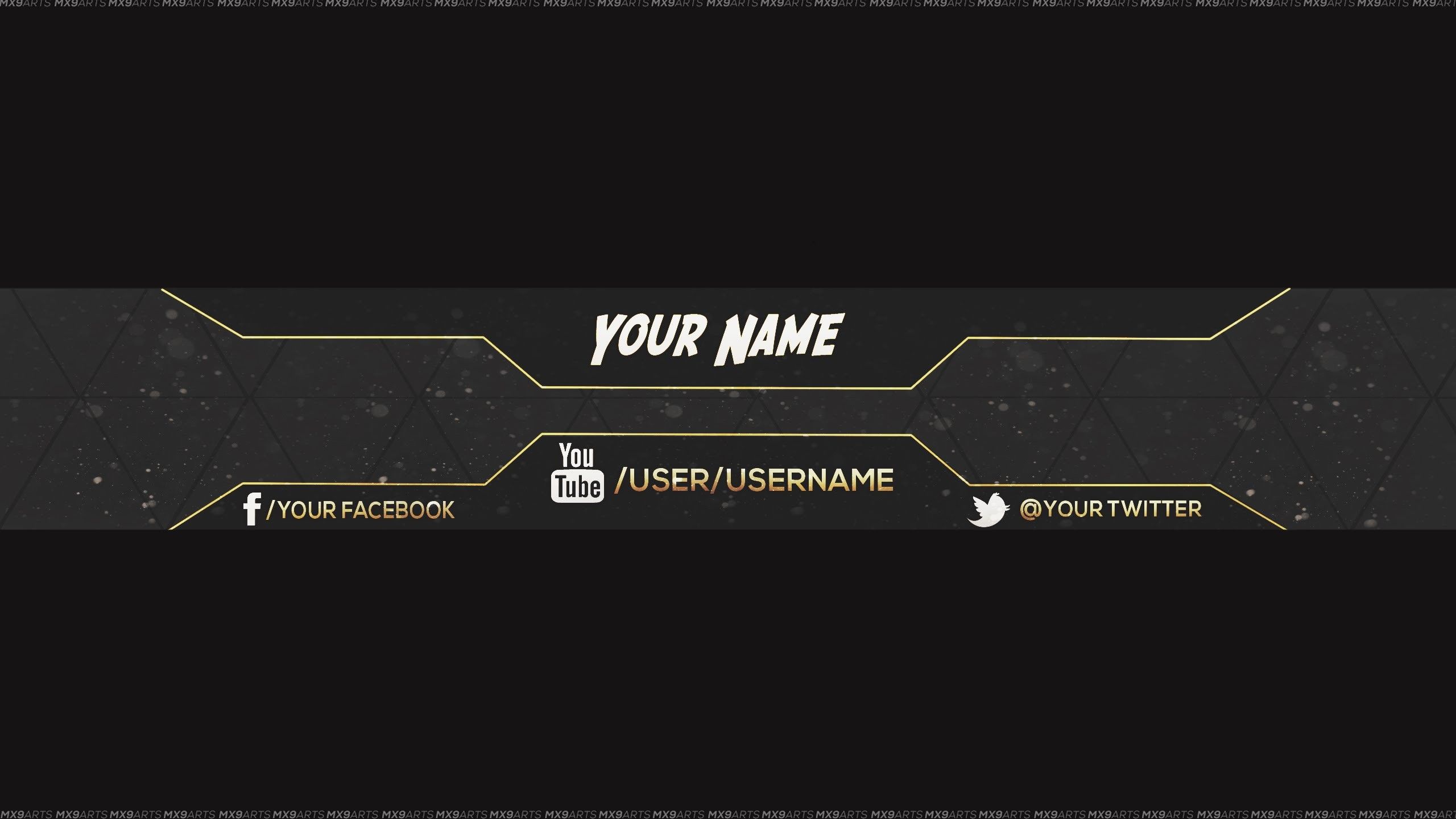
 Это нужно, чтобы на обложке четко и лаконично сформулировать тематику, дать описание канала или просто удачно подобрать «говорящее» фоновое изображение.
Это нужно, чтобы на обложке четко и лаконично сформулировать тематику, дать описание канала или просто удачно подобрать «говорящее» фоновое изображение.